Page 1

LASERJET ENTERPRISE 500 COLOR MFP
Uživatelská příručka
M575
Page 2
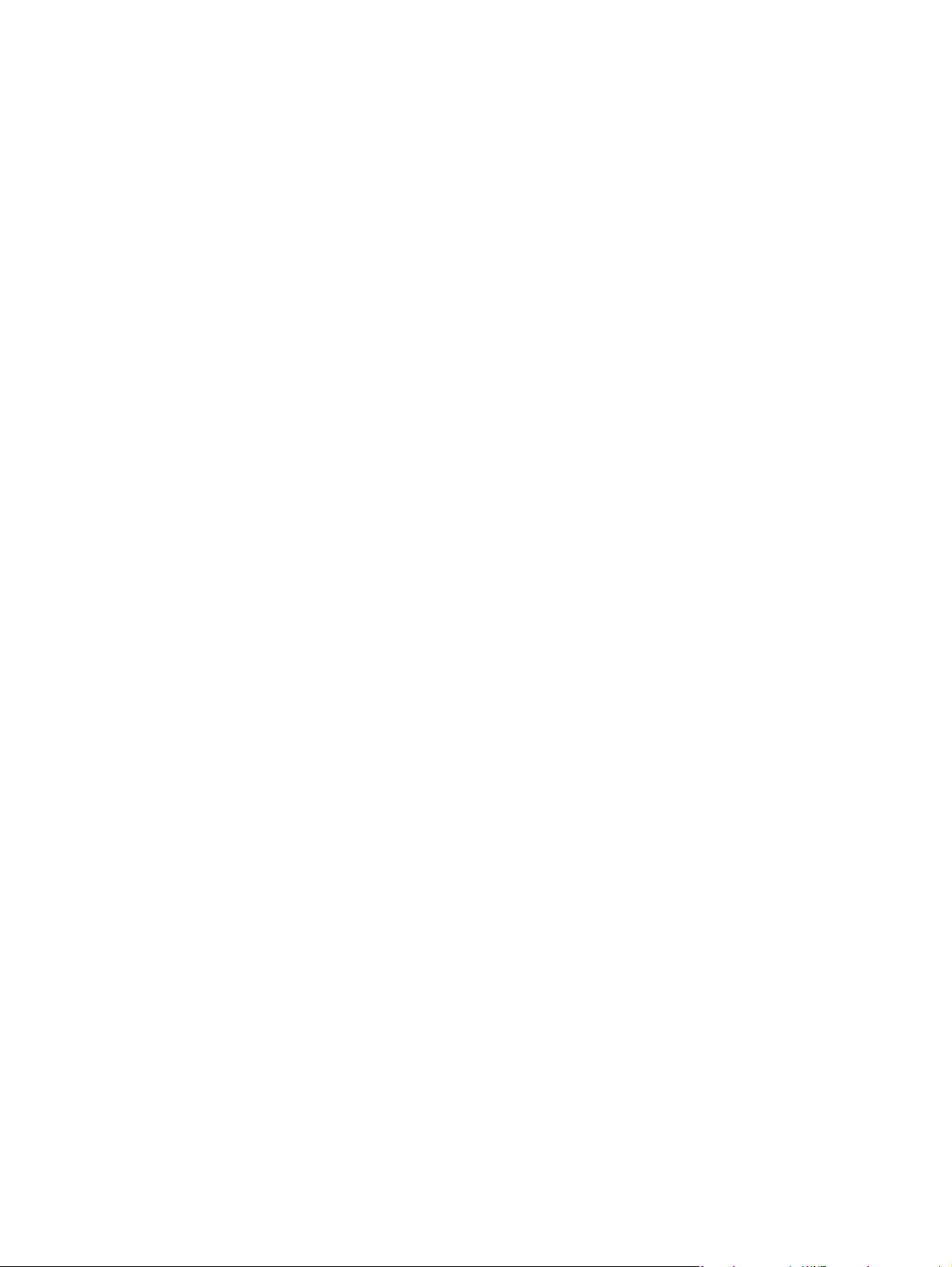
Page 3

Multifunkční zařízení HP LaserJet
Enterprise 500 color M575
Uživatelská příručka
Page 4

Autorská práva a licence
© 2012 Copyright Hewlett-Packard
Development Company, L.P.
Reprodukce, úpravy nebo překlad jsou bez
předchozího písemného souhlasu zakázány
kromě případů, kdy to povoluje autorský
zákon.
Změna informací obsažených v tomto
dokumentu je vyhrazena.
Jediné záruky na výrobky HP a služby jsou
uvedeny ve výslovných prohlášeních o
záruce dodaných s těmito výrobky a
službami. Z tohoto dokumentu nelze
vyvozovat další záruky. Společnost HP není
odpovědná za technické nebo textové chyby
nebo opomenutí obsažená v tomto
dokumentu.
Číslo dílu: CD644-90903
Edition 1, 5/2012
Ochranné známky
®
, Adobe Photoshop®, Acrobat® a
Adobe
PostScript
®
jsou ochranné známky
společnosti Adobe Systems Incorporated.
Apple a logo Apple jsou ochranné známky
společnosti Apple Computer, Inc.
registrované v USA a dalších zemích /
oblastech. iPod je ochranná známka
společnosti Apple Computer, Inc. iPod je
určen pouze pro legální kopírování či
kopírování autorizované držitelem
autorských práv. Nekraďte hudbu.
Microsoft®, Windows®, Windows® XP a
Windows Vista® jsou v USA registrované
ochranné známky společnosti Microsoft
Corporation.
PANTONE® je ochranná známka standardu
barev společnosti Pantone.
®
je registrovaná ochranná známka
UNIX
sdružení Open Group.
Page 5

Obsah
1 Úvod k produktu .............................................................................................................. 1
Zobrazení produktu .................................................................................................................. 2
Pohled na produkt zepředu ........................................................................................ 2
Pohled na produkt zezadu ......................................................................................... 3
Porty rozhraní ........................................................................................................... 4
Umístění sériového čísla a čísla modelu ....................................................................... 4
Ovládací panel ........................................................................................................................ 6
Hlavní obrazovka ovládacího panelu .......................................................................... 6
Čištění ovládacího panelu .......................................................................................... 7
Nápověda na ovládacím panelu ................................................................................. 7
Hlášení produktu ...................................................................................................................... 9
2 Připojení produktu a instalace softwaru ......................................................................... 11
Připojení produktu k počítači pomocí USB kabelu a instalace softwaru (Windows) ......................... 12
Připojení produktu k síti pomocí síťového kabelu a instalace softwaru (Windows) .......................... 13
Konfigurace IP adresy .............................................................................................. 13
Instalace softwaru ................................................................................................... 14
Připojení produktu k počítači pomocí USB kabelu a instalace softwaru (Mac) ................................ 15
Připojení produktu k síti pomocí síťového kabelu a instalace softwaru (Mac) .................................. 16
Konfigurace IP adresy .............................................................................................. 16
InstaIace softwaru ................................................................................................... 17
3 Vstupní a výstupní zásobníky ......................................................................................... 19
Podporované formáty papíru ................................................................................................... 20
Podporované typy papíru ........................................................................................................ 23
Konfigurace zásobníků ........................................................................................................... 25
Konfigurace zásobníku při vkládání papíru ................................................................ 25
Konfigurace zásobníku podle nastavení tiskové úlohy .................................................. 25
Konfigurace zásobníku pomocí ovládacího panelu ...................................................... 25
Alternativní režim hlavičkového papíru ..................................................................................... 27
Zásobník 1 ............................................................................................................................ 28
CSWW iii
Page 6
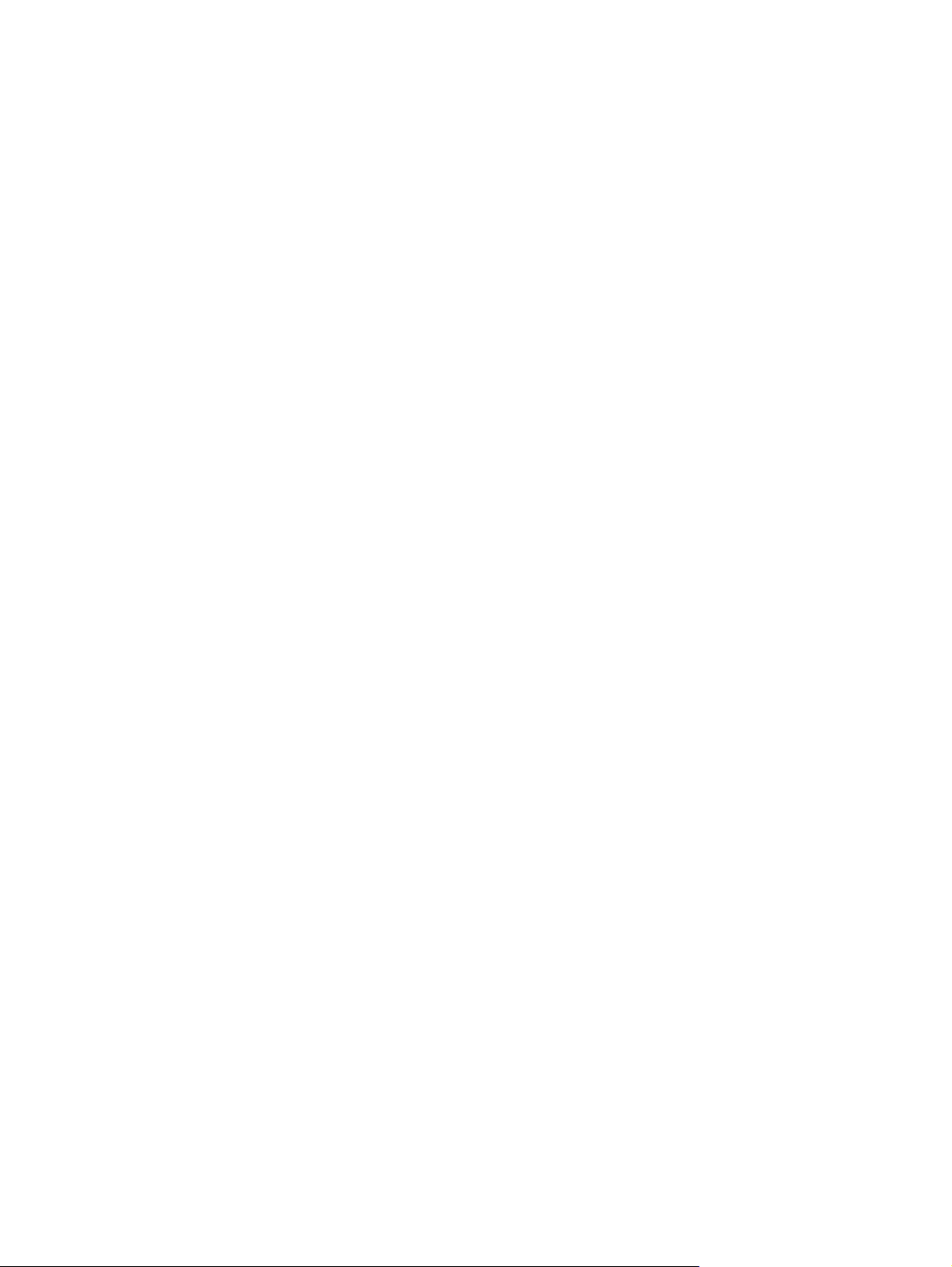
Kapacita zásobníku a orientace papíru ..................................................................... 28
Plnění zásobníku 1 .................................................................................................. 30
Tisk obálek .............................................................................................. 32
Automatické rozpoznávání papíru (režim automatického čidla) ..................................... 32
Nastavení režimu Auto čidlo ..................................................................... 33
Zásobník 2 ............................................................................................................................ 34
Kapacita zásobníku a orientace papíru ..................................................................... 34
Plnění zásobníku 2 .................................................................................................. 36
Automatické rozpoznávání papíru (režim automatického čidla) ..................................... 37
Nastavení režimu Auto čidlo ..................................................................... 38
Volitelný zásobník 3 ............................................................................................................... 39
Kapacita zásobníku a orientace papíru ..................................................................... 39
Naplnění zásobníku 3 ............................................................................................. 41
Automatické rozpoznávání papíru (režim automatického čidla) ..................................... 42
Nastavení režimu Auto čidlo ..................................................................... 43
Standardní výstupní přihrádka ................................................................................................. 44
Použití praktické sešívačky (pouze modely se sešívačkou) ........................................................... 45
4 Náhradní díly, spotřební materiál a příslušenství ............................................................ 47
Objednání náhradních dílů, příslušenství a spotřebního materiálu ................................................ 48
Zásady společnosti HP týkající se neoriginálního spotřebního materiálu ........................................ 49
Webové stránky společnosti HP proti padělání .......................................................................... 50
Tisk v případě, že tonerová kazeta dosáhne konce životnosti ...................................................... 51
Povolení nebo zakázání voleb Velmi nízký stav na ovládacím panelu ........................................... 52
Díly pro samoobslužnou opravu zákazníkem ............................................................................. 53
Příslušenství ........................................................................................................................... 55
Tonerové kazety .................................................................................................................... 56
Zobrazení tonerové kazety ....................................................................................... 56
Informace o tonerové kazetě .................................................................................... 56
Recyklace tonerových kazet ....................................................................... 57
Skladování tonerových kazet ..................................................................... 57
Zásady společnosti HP týkající se neoriginálních tonerových kazet ................. 57
Výměna tonerových kazet ........................................................................................ 57
Jednotka pro sběr toneru ......................................................................................................... 61
Výměna jednotky pro sběr toneru .............................................................................. 61
Svorky (pouze modely se sešívačkou) ....................................................................................... 64
Doplnění s
vorek ...................................................................................................... 64
sk ................................................................................................................................ 67
5 Ti
Podporované tiskové ovladače (Windows) ................................................................................ 68
Univerzální tiskový ovladač HP (UPD) ........................................................................ 69
iv CSWW
Page 7
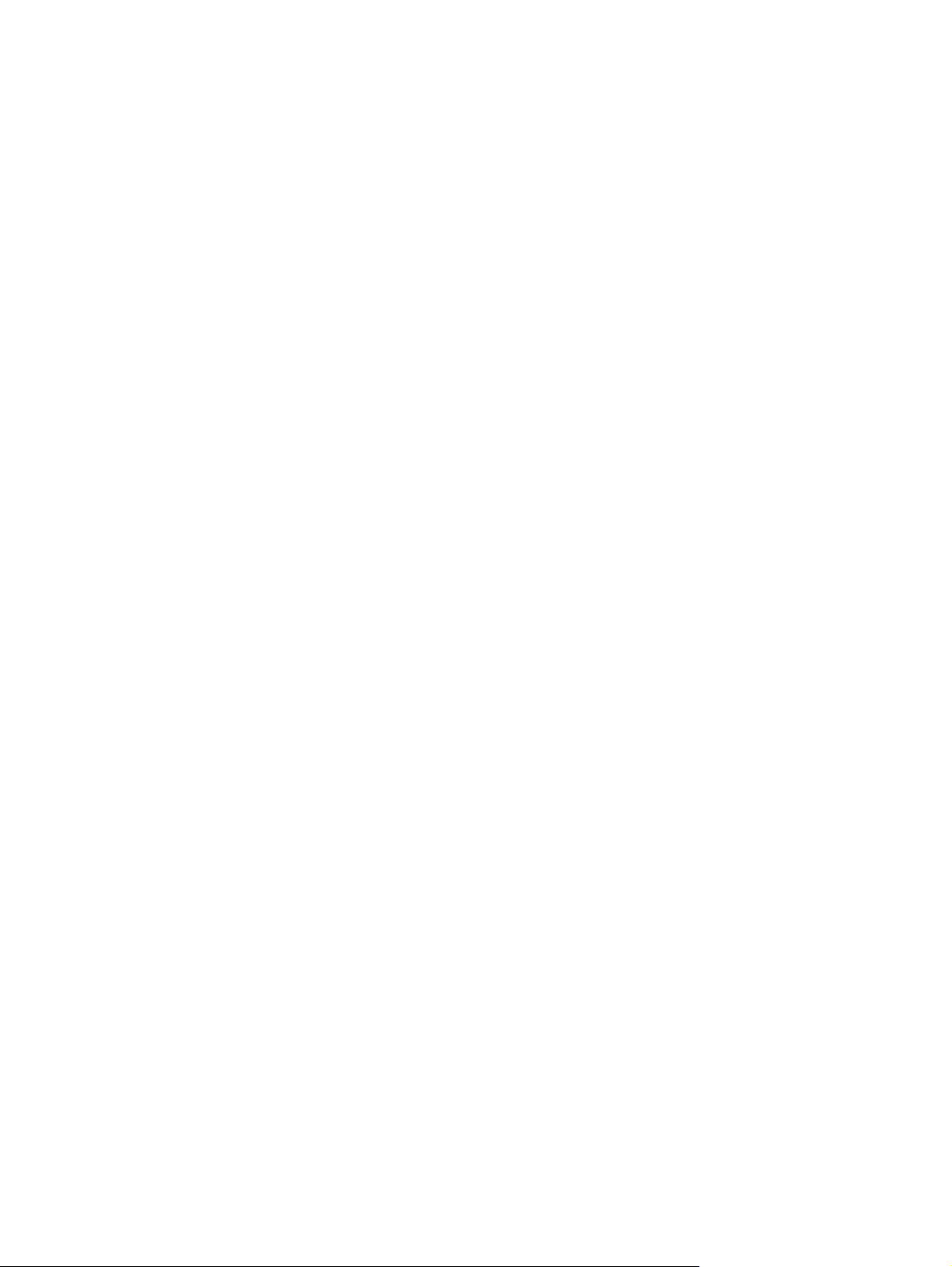
Režimy instalace UPD ............................................................................... 69
Změna nastavení tiskové úlohy (Windows) ................................................................................ 70
Změna nastavení pro všechny tiskové úlohy až do ukončení programu .......................... 70
Změna výchozího nastavení pro všechny tiskové úlohy ................................................ 70
Změna nastavení konfigurace zařízení ....................................................................... 70
Změna nastavení tiskové úlohy (Mac OS X) ............................................................................... 71
Změna nastavení pro všechny tiskové úlohy až do ukončení programu .......................... 71
Změna výchozího nastavení pro všechny tiskové úlohy ................................................ 71
Změna nastavení konfigurace produktu ...................................................................... 71
Tiskové úlohy (systém Windows) .............................................................................................. 72
Použití zkratky pro tisk (Windows) ............................................................................ 72
Vytvoření zkratek pro tisk (Windows) ......................................................................... 73
Automatický tisk na obě strany (Windows) ................................................................. 75
Tisk více stránek na list (Windows) ............................................................................ 77
Výběr orientace stránky (Windows) ........................................................................... 79
Výběr typu papíru (Windows) ................................................................................... 80
Tisk první nebo poslední stránky na jiný papír (Windows) ............................................ 83
Přizpůsobení dokumentu velikosti stránky (Windows) ................................................... 86
Vytvoření brožury (Windows) ................................................................................... 87
Tiskové úlohy (systém Mac OS X) ............................................................................................. 90
Použití předvolby tisku (Mac OS X) ........................................................................... 90
Vytvoření předvolby tisku (Mac OS X) ........................................................................ 90
Automatický oboustranný tisk (Mac OS X) .................................................................. 90
Tisk více stránek na list (Mac OS X) ........................................................................... 90
Výběr orientace stránky (Mac OS X) .......................................................................... 91
Výběr typu papíru (Mac OS X) ................................................................................. 91
Tisk titulní stránky (Mac OS X) .................................................................................. 91
Přizpůsobení dokumentu velikosti stránky (Mac OS X) .................................................. 92
Vytvoření brožury (Mac OS X) .................................................................................. 92
Další tiskové úlohy (systém Windows) ....................................................................................... 93
Zrušení tiskové úlohy (Windows) ............................................................................... 93
Výběr formátu papíru (Windows) .............................................................................. 93
Výběr vlastního formátu papíru (Windows) ................................................................. 94
Tisk vodoznaků (Windows) ...................................................................................... 94
Další tiskové úlohy (systém Mac OS X) ...................................................................................... 95
Zrušení tiskové úlohy (Mac OS X) .............................................................................. 95
Výběr formátu papíru (Mac OS X) ............................................................................. 95
Výběr vlastního formátu papíru (Mac OS X) .............
Tisk vodoznaků (Mac OS X) ..................................................................................... 96
Barevný tisk ........................................................................................................................... 97
Použití funkce HP EasyColor ..................................................................................... 97
..........................................
........ 95
CSWW v
Page 8
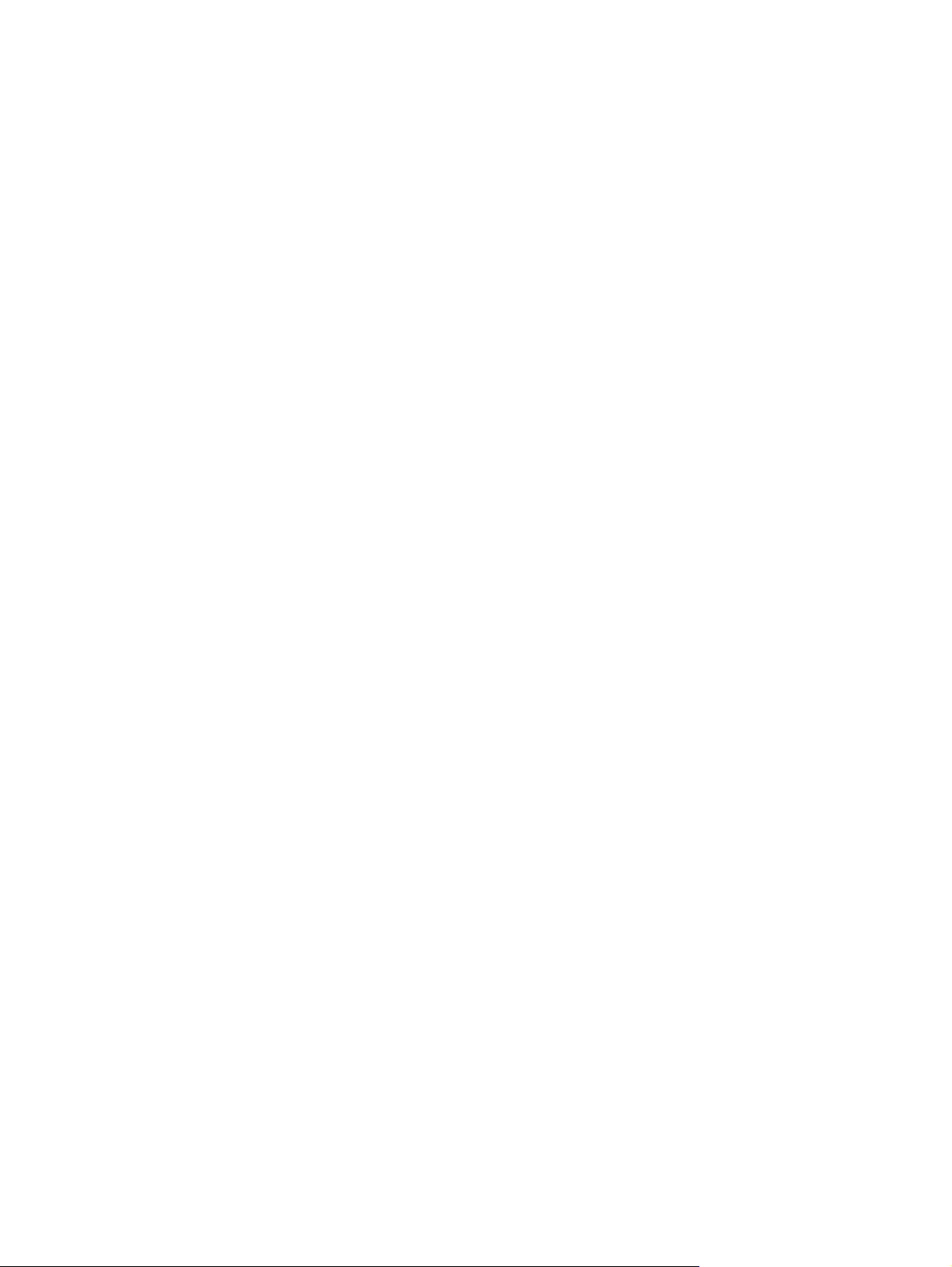
Změna možností barev (Windows) ............................................................................ 97
Změna motivu barev u tiskové úlohy (Windows) .......................................................... 98
Změna možností barev (Mac OS X) ........................................................................... 99
Ruční nastavení barev .............................................................................................. 99
Shoda barev ........................................................................................................ 100
Shoda barev podle vzorníku .................................................................... 100
Tisk vzorků barev ................................................................................... 101
Shoda barev PANTONE® ....................................................................... 101
Ukládání tiskových úloh v produktu ........................................................................................ 102
Vytvoření uložené úlohy (Windows) ........................................................................ 102
Vytvoření uložené úlohy (Mac OS X) ....................................................................... 104
Tisk uložené úlohy ................................................................................................. 105
Odstranění uložené úlohy ...................................................................................... 105
Přidání stránky pro oddělení úloh (Windows) .......................................................................... 107
Použití služby HP ePrint ......................................................................................................... 108
Použití ovladače HP ePrint Mobile .......................................................................................... 109
Používání funkce Apple AirPrint ............................................................................................. 110
Použití nástroje HP Smart Print (Windows) ............................................................................... 111
Přímý tisk z portu USB ........................................................................................................... 1 1 2
Přímý tisk dokumentů z jednotky USB ....................................................................... 112
6 Kopírování ................................................................................................................... 115
Nastavení nového výchozího nastavení kopírování .................................................................. 116
Obnovení výchozího nastavení kopírování .............................................................................. 118
Vytvoření jediné kopie .......................................................................................................... 119
Vytvoření více kopií .............................................................................................................. 120
Kopírování vícestránkové předlohy ......................................................................................... 122
Kompletování úlohy kopírování .............................................................................................. 124
Oboustranné kopírování (duplexní) ........................................................................................ 126
Automatické oboustranné kopírování ....................................................................... 126
Ruční oboustranné kopírování ................................................................................. 127
Zmenšení nebo zvětšení kopírovaného obrazu ......................................................................... 129
Barevné nebo černobílé kopírování ........................................................................................ 131
Optimalizace kvality kopírovaní pro text nebo obrázky ............................................................ 132
Úprava světlosti/tmavosti při kopírování ................................................................................. 133
Nastavení formátu a typu papíru při kopírování na speciální papír ............................................ 135
Použití režimu sestavení úlohy ............................................................................................... 136
Kopírování knihy .................................................................................................................. 137
Kopírování fotografie ........................................................................................................... 139
vi CSWW
Page 9

7 Skenování/odesílání ..................................................................................................... 141
Nastavení funkcí skenování a odesílání .................................................................................. 142
Změna výchozího nastavení skenování/odesílání na ovládacím panelu zařízení .......................... 144
Odeslání naskenovaného dokumentu do síťové složky .............................................................. 146
Odeslání naskenovaného dokumentu do složky v paměti zařízení .............................................. 149
Odeslání naskenovaného dokumentu na jednotku USB flash ...................................................... 150
Odeslání naskenovaného dokumentu na jednu či více e-mailových adres .................................... 153
Použití adresáře k odesílání e-mailů ........................................................................................ 156
Přidání kontaktů do adresáře pomocí ovládacího panelu zařízení ............................... 156
Odeslání dokumentu do e-mailu pomocí adresáře ..................................................... 158
Skenování fotografie ............................................................................................................ 161
8 Fax .............................................................................................................................. 163
Konfigurace vyžadovaných nastavení faxu .............................................................................. 164
Průvodce nastavením faxu ...................................................................................... 164
Nastavení a ověření data a času ............................................................................ 165
Nastavení nebo ověření formátu data a času ............................................................ 166
Konfigurace nastavení vytáčení faxu ....................................................................................... 167
Konfigurace obecných nastavení odesílání faxu ....................................................................... 169
Konfigurace účtovacích kódů faxu .......................................................................................... 170
Konfigurace výchozích možností pro úlohy odesílání faxu ......................................................... 171
Konfigurace nastavení příjmu faxu ......................................................................................... 173
Použití plánu tisku faxů ......................................................................................................... 174
Blokování příchozích faxů ..................................................................................................... 175
Vytvoření seznamu blokovaných faxových čísel ......................................................... 175
Odstranění čísel ze seznamu blokovaných faxových čísel ........................................... 175
Konfigurace výchozích možností pro úlohy příjmu faxu ............................................................. 176
Archivace a přeposílání faxů ................................................................................................. 177
Povolení archivace faxů ......................................................................................... 177
Povolení přeposílání faxů ....................................................................................... 177
Vy
tvořen
í seznamu rychlé volby ............................................................................................. 179
Přidání čísla do existujícího seznamu rychlé volby .................................................................... 182
Odstranění seznamu rychlé volby .......................................................................................... 183
Odstranění jednoho čísla ze seznamu rychlé volby .................................................................. 184
Odeslání faxu ručním zadáním čísla ....................................................................................... 185
Odeslání faxu pomocí rychlé volby ........................................................................................ 187
Vyhledání v seznamu rychlého vytáčení podle názvu ................................................................ 189
Odeslání faxu pomocí čísel z adresáře faxových čísel .............................................................. 190
Hledání v adresáři faxu ........................................................................................................ 193
Zrušení faxu ........................................................................................................................ 194
Hlášení faxu ........................................................................................................................ 195
CSWW vii
Page 10
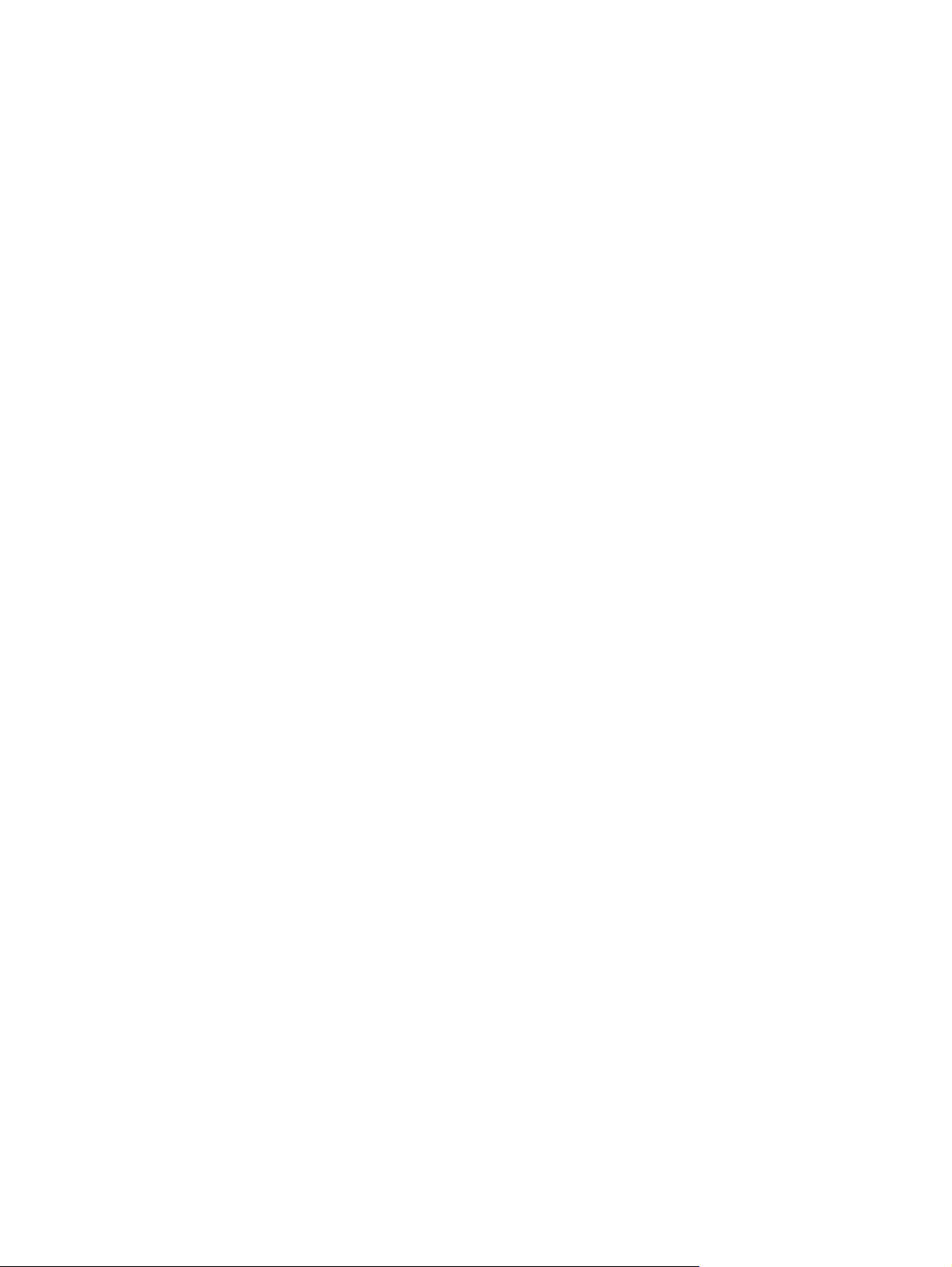
Fax activity log (Protokol činnosti faxu), .................................................................... 195
Billing code report (Hlášení o účtovacích kódech), .................................................... 196
Blocked fax list report (Hlášení o blokovaných faxových číslech), ................................ 196
Speed dial list report (Hlášení o seznamech rychlých voleb). ...................................... 196
Fax call report (Hlášení o faxovém volání), ............................................................... 196
9 Správa produktu .......................................................................................................... 197
Konfigurace nastavení sítě IP ................................................................................................. 198
Odmítnutí sdílení tiskárny ....................................................................................... 198
Zobrazení nebo změna nastavení sítě ...................................................................... 198
Ruční konfigurace parametrů TCP/IP IPv4 pomocí ovládacího panelu .......................... 198
Ruční konfigurace parametrů TCP/IP IPv6 pomocí ovládacího panelu .......................... 199
Integrovaný webový server HP ............................................................................................... 200
Spuštění integrovaného webového serveru HP .......................................................... 200
Funkce integrovaného webového serveru HP ............................................................ 201
Karta Informace ..................................................................................... 201
Karta Obecné ........................................................................................ 201
Karta Kopírovat/Tisknout ........................................................................ 202
Karta Skenování/Digitální odesílání ......................................................... 203
Karta Fax .............................................................................................. 204
Karta Odstraňování problémů .................................................................. 205
Karta Zabezpečení ................................................................................. 205
Karta Webové služby HP ........................................................................ 205
Karta Připojení do sítě ............................................................................ 206
Seznam Další odkazy ............................................................................. 206
Nástroj HP Utility (Mac OS X) ................................................................................................ 207
Spuštění nástroje HP Utility ..................................................................................... 207
Funkce nástroje HP Utility ....................................................................................... 207
Použití softwaru HP Web Jetadmin ......................................................................................... 209
Úsporné nastavení ............................................................................................................... 210
Optimální rychlost a spotřeba energie ..................................................................... 210
Nastavení režimu spánku ....................................................................................... 210
Nastavení časového plánu režimu spánku ................................................................ 210
Funkce zabezpečení produktu ............................................................................................... 212
Bezpečnostní pokyny ............................................................................................. 212
Zabezpečení protokolu IP ....................................................................................... 212
Přihlášení k produktu ............................................................................................. 212
Přiřazení hesla systému .......................................................................................... 212
Podpora šifrování: Vysoce výkonné zabezpečené pevné disky HP ............................... 213
Uzamčení skříně formátoru ..................................................................................... 213
Upgrade firmwaru produktu .................................................................................................. 214
v
iii CSWW
Page 11
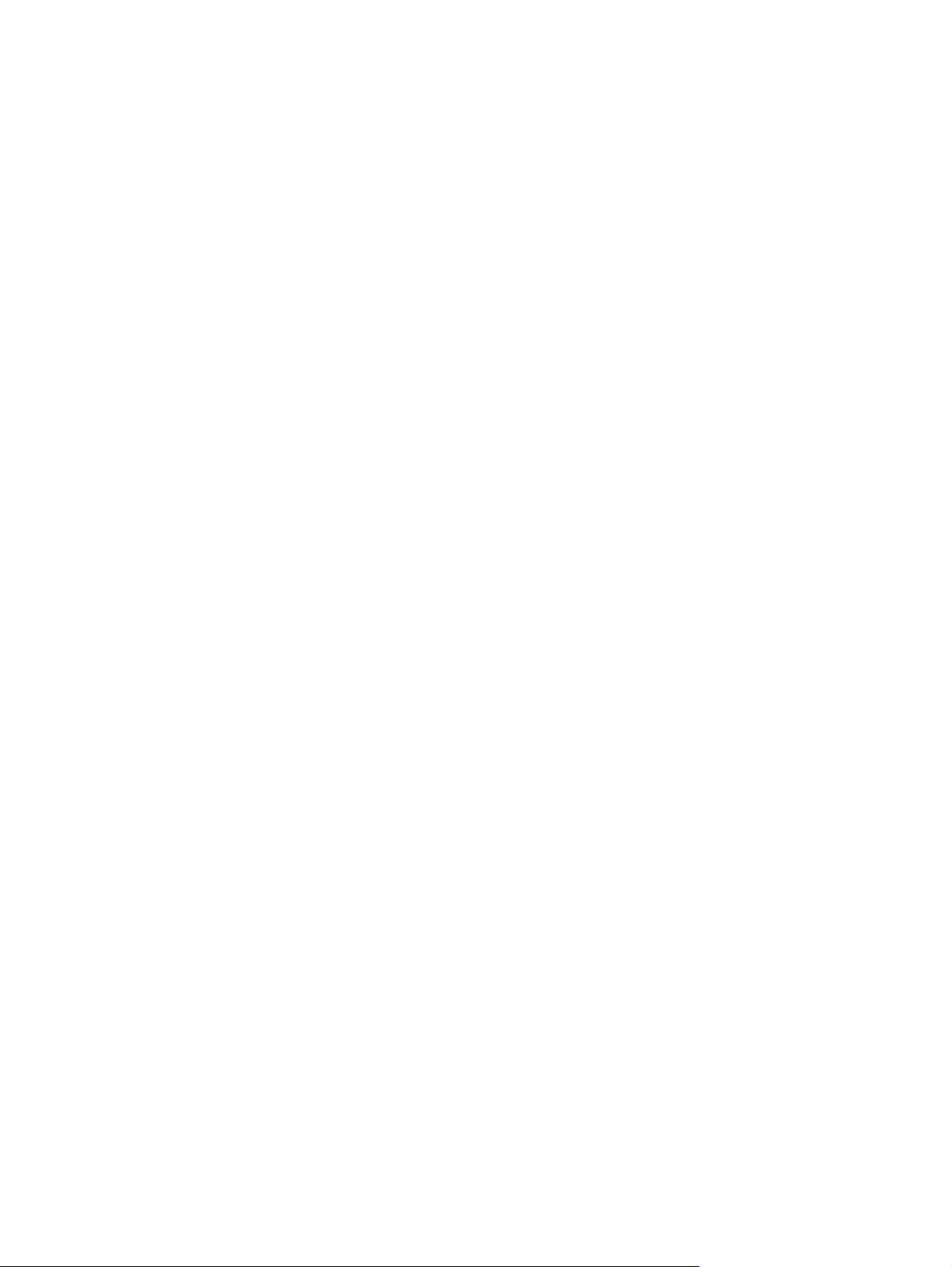
10 Řešení problémů ......................................................................................................... 215
Kontrolní seznam řešení potíží ............................................................................................... 216
Faktory, které ovlivňují výkon produktu ................................................................................... 218
Obnovení výchozích nastavení z výroby ................................................................................. 219
Nápověda na ovládacím panelu ............................................................................................ 220
Papír se nesprávně podává nebo uvíznul ................................................................................ 221
Produkt nepodává papír ........................................................................................ 221
Produkt podává více listů papíru. ............................................................................ 221
Uvíznutí papíru, podavač mačká papír, nebo podává více listů papíru ........................ 222
Zabránění uvíznutí papíru ...................................................................................... 222
Odstranění uvíznutého média ................................................................................................ 224
Automatický postup pro odstraňování uvíznutých médií .............................................. 224
Místa uvíznutí ....................................................................................................... 224
Odstraňte uvíznutí papíru v podavači dokumentů ...................................................... 225
Odstranění uvíznutí v oblasti výstupní přihrádky ........................................................ 227
Odstranění uvíznutí v zásobníku 1 .......................................................................... 227
Odstranění uvíznutí v zásobníku 2 .......................................................................... 230
Odstranění uvíznutí v pravých dvířkách ................................................................... 230
Odstranění uvíznutého papíru z doplňkového zásobníku 3 ........................................ 234
Odstraňte uvíznutí v pravých dolních dvířkách (zásobník 3) ....................................... 234
Nastavení funkce obnovení po uvíznutí papíru ......................................................................... 236
Zlepšení kvality tisku ............................................................................................................. 237
Tisk pomocí jiného programu .................................................................................. 237
Nastavení typu papíru pro tiskovou úlohu ................................................................ 237
Kontrola nastavení typu papíru (Windows) ................................................ 237
Kontrola nastavení typu papíru (Mac OS X) ............................................... 237
Kontrola stavu tonerové kazety ............................................................................... 238
Kalibrace produktu pro vyrovnání barev .................................................................. 239
Tisk čisticí stránky .................................................................................................. 239
Interní stránky pro řešení problémů s kvalitou tisku ..................................................... 240
Vizuální kontrola tonerové kazety ............................................................................ 240
Kontrola papíru a tiskového prostředí ...................................................................... 240
Použití papíru odpovídajícího specifikacím společnosti HP .......................... 240
Kontrola prostředí .................................................................................. 241
Úprava nastavení barev (Windows) ........................................................................ 241
Vyzkoušení odlišného ovladače
tavení zarovnání jednotlivých zásobníků ............................................................ 244
Nas
Zlepšení kvality kopírování .................................................................................................... 245
Kontrola výskytu nečistot nebo šmouh na skle skeneru ................................................ 245
Kalibrace skeneru ................................................................................................. 246
Kontrola nastavení papíru ...................................................................................... 247
tisku ....................................................................... 242
CSWW ix
Page 12
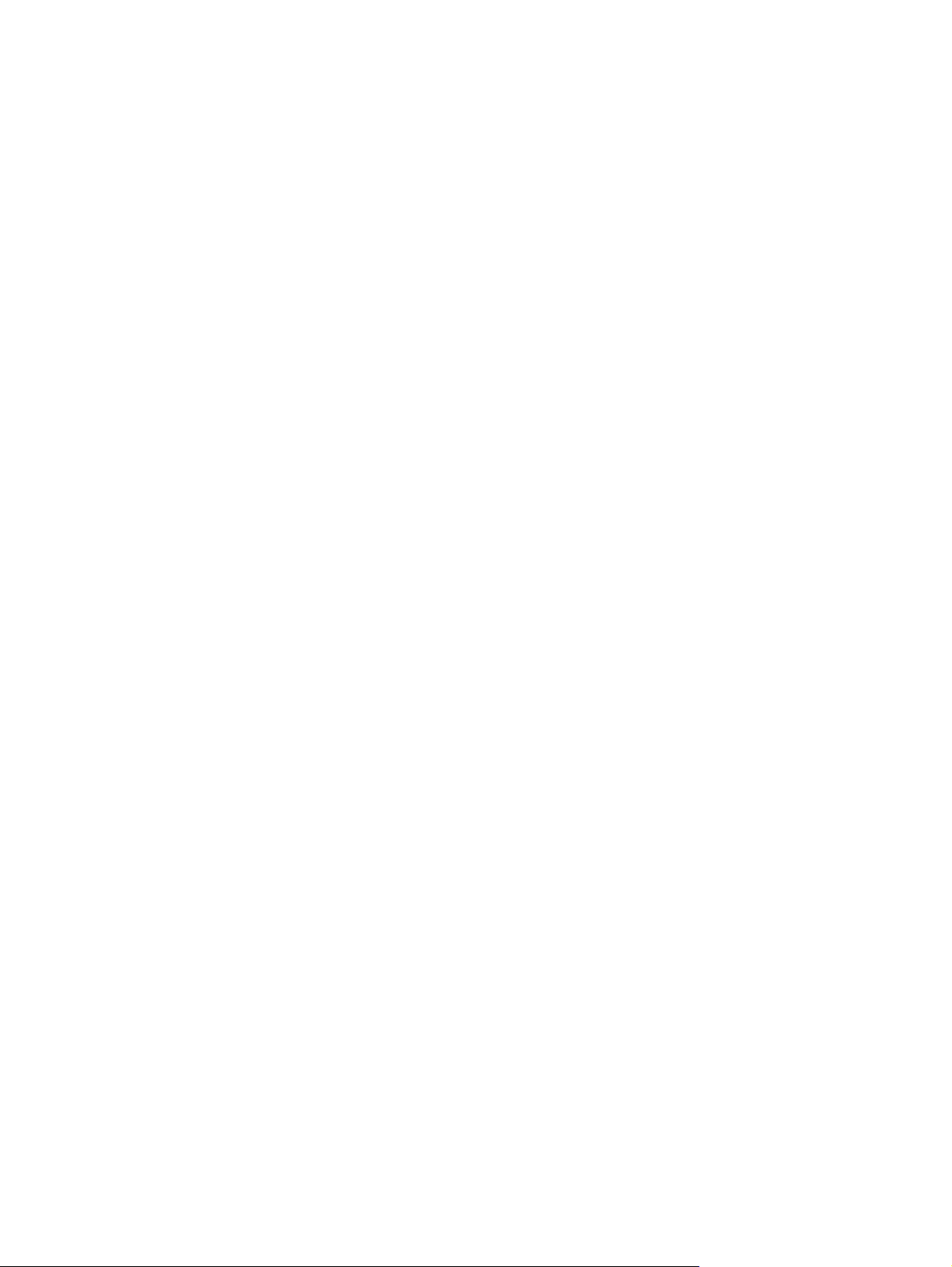
Kontrola formátu a typu papíru ................................................................ 247
Výběr zásobníku pro kopie ..................................................................... 247
Kontrola nastavení úpravy obrazu ........................................................................... 247
Optimalizace kvality kopírovaní pro text nebo obrázky ............................................. 247
Kopírování od okraje k okraji ................................................................................. 248
Čištění podávacích válečků a oddělovací podložky podavače dokumentů ................... 248
Zlepšení kvality skenování ..................................................................................................... 250
Kontrola výskytu nečistot nebo šmouh na skle skeneru ................................................ 250
Kontrola nastavení rozlišení .................................................................................... 251
Kontrola nastavení barev ....................................................................................... 252
Kontrola nastavení úpravy obrazu ........................................................................... 252
Optimalizace kvality skenování pro text nebo obrázky .............................................. 252
Kontrola nastavení kvality výstupu ........................................................................... 253
Čištění podávacích válečků a oddělovací podložky podavače dokumentů ................... 253
Zlepšení kvality faxu ............................................................................................................. 255
Kontrola výskytu nečistot nebo šmouh na skle skeneru ................................................ 255
Kontrola nastavení rozlišení odesílaného faxu ........................................................... 256
Kontrola nastavení úpravy obrazu ........................................................................... 257
Optimalizace kvality faxu pro text nebo obrázky ...................................................... 257
Kontrola nastavení opravy chyb .............................................................................. 257
Odeslání na jiný fax .............................................................................................. 258
Čištění podávacích válečků a oddělovací podložky podavače dokumentů ................... 258
Kontrola nastavení přizpůsobení na stránku .............................................................. 259
Kontrola faxu odesílatele ........................................................................................ 260
Produkt netiskne nebo tiskne pomalu. ..................................................................................... 261
Produkt netiskne. ................................................................................................... 261
Produkt tiskne pomalu. ........................................................................................... 261
Řešení potíží s přímým tiskem z portu USB .............................................................................. 262
Nabídka Nastavení obnovení z jednotky USB se nezobrazí při připojení paměťové
jednotky USB ........................................................................................................ 262
Soubor z jednotky USB nelze vytisknout ................................................................... 263
Soubor, který chcete vytisknout, není uveden v nabídce Načtení z jednotky USB ........... 263
Řešení potíží s připojením USB .............................................................................................. 264
Řešení potíží s kabelovou sítí ................................................................................................. 265
Produkt má špatné připojení k síti ............................................................................ 265
Počítač
Počítač neko
Produkt používá nesprávný odkaz a nastavení duplexní sítě ....................................... 266
Nové softwarové aplikace mohou způsobovat problémy s kompatibilitou. .................... 266
Počítač nebo pracovní stanice mohou být nesprávně nastaveny. ................................. 266
Produkt je zakázán nebo jsou ostatní nastavení sítě nesprávná. .................................. 266
používá nesprávnou IP adresu produktu ........................................................ 265
munikuje s produktem. ......................................................................... 266
x CSWW
Page 13
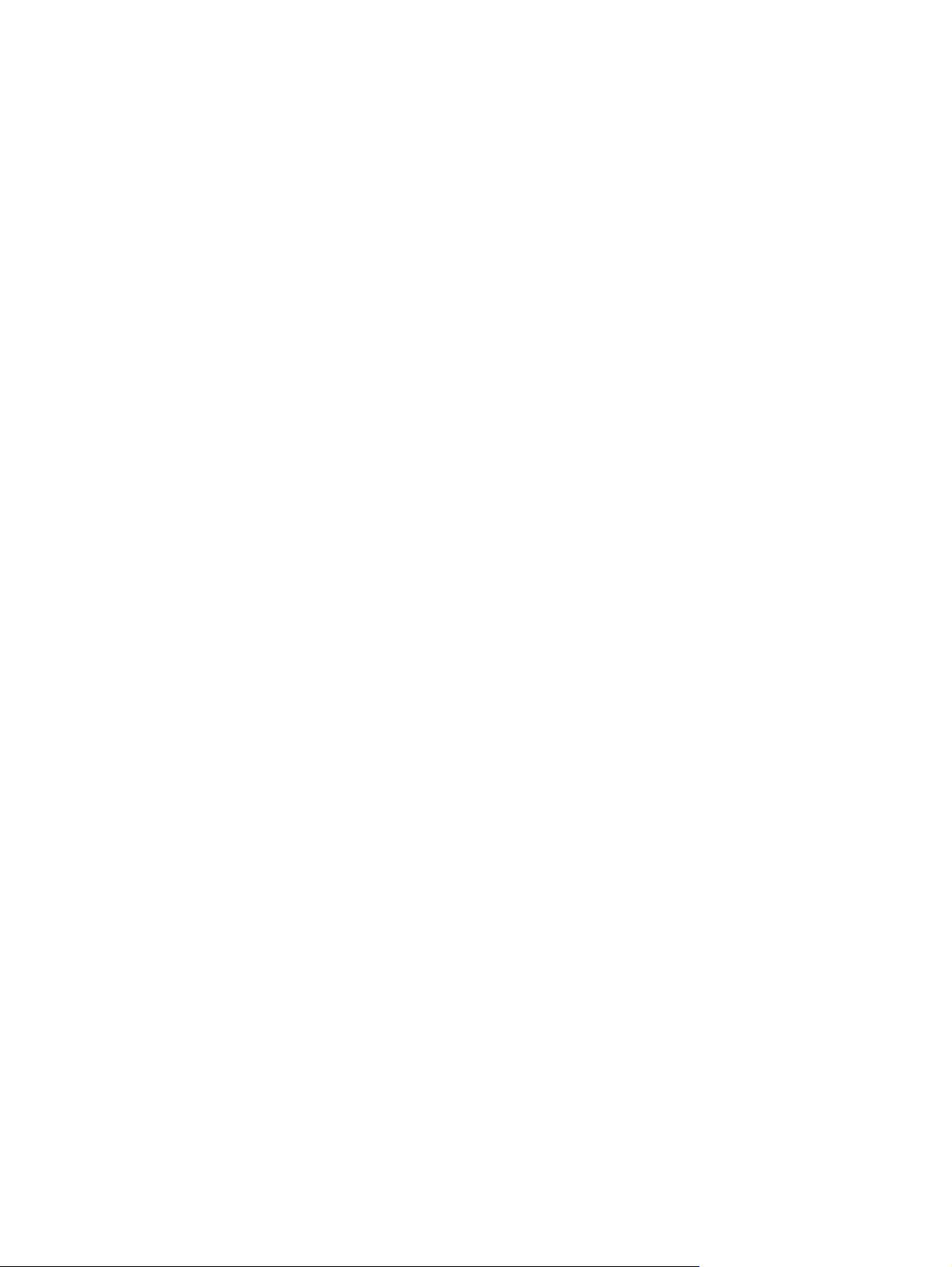
Řešení problémů s faxem ...................................................................................................... 267
Postupy řešení potíží s faxem .................................................................................. 267
Jaký typ telefonní linky používáte? ............................................................ 267
Používáte zařízení pro ochranu proti přepětí? ............................................ 267
Používáte službu hlasových zpráv telefonní společnosti nebo záznamník? ..... 268
Podporuje vaše linka funkci čekajícího hovoru? .......................................... 268
Kontrola stavu faxového příslušenství ....................................................................... 268
Obecné potíže s faxem .......................................................................................... 269
Použití faxu v sítích VoIP ........................................................................................ 270
Potíže s příjmem faxů ............................................................................................ 271
Potíže s odesíláním faxů ......................................................................................... 272
Kódy chyb faxu .................................................................................................... 274
Chybová hlášení faxu na ovládacím panelu produktu ................................................ 274
Zprávy o odesílaných faxech ................................................................... 275
Zprávy o přijímaných faxech ................................................................... 276
Servisní nastavení ................................................................................................. 276
Nastavení v nabídce Řešení problémů ...................................................... 277
Řešení potíží se softwarem produktu (Windows) ....................................................................... 278
Ovladač tisku pro produkt se nezobrazuje ve složce Tiskárna ..................................... 278
Během instalace softwaru se zobrazila chybová zpráva ............................................. 278
Produkt je ve stavu Připraveno, ale netiskne .............................................................. 278
Řešení potíží se softwarem produktu (Mac OS X) ..................................................................... 280
Název produktu se nezobrazuje v seznamu produktů v seznamu Tisk a fax nebo Tisk a
skenování ............................................................................................................. 280
Tisková úloha nebyla zaslána do požadovaného produktu ......................................... 280
Při připojení USB kabelem se po výběru ovladače nezobrazí toto zařízení v seznamu
Tisk a fax nebo Tisk a skenování. ............................................................................ 280
Odebrání softwaru (Windows) .............................................................................................. 282
Odebrání tiskového ovladače (Mac OS X) .............................................................................. 283
Rejstřík ............................................................................................................................. 285
CSWW xi
Page 14

xii CSWW
Page 15

1 Úvod k produktu
Zobrazení produktu
●
Ovládací panel
●
Hlášení produktu
●
CSWW 1
Page 16
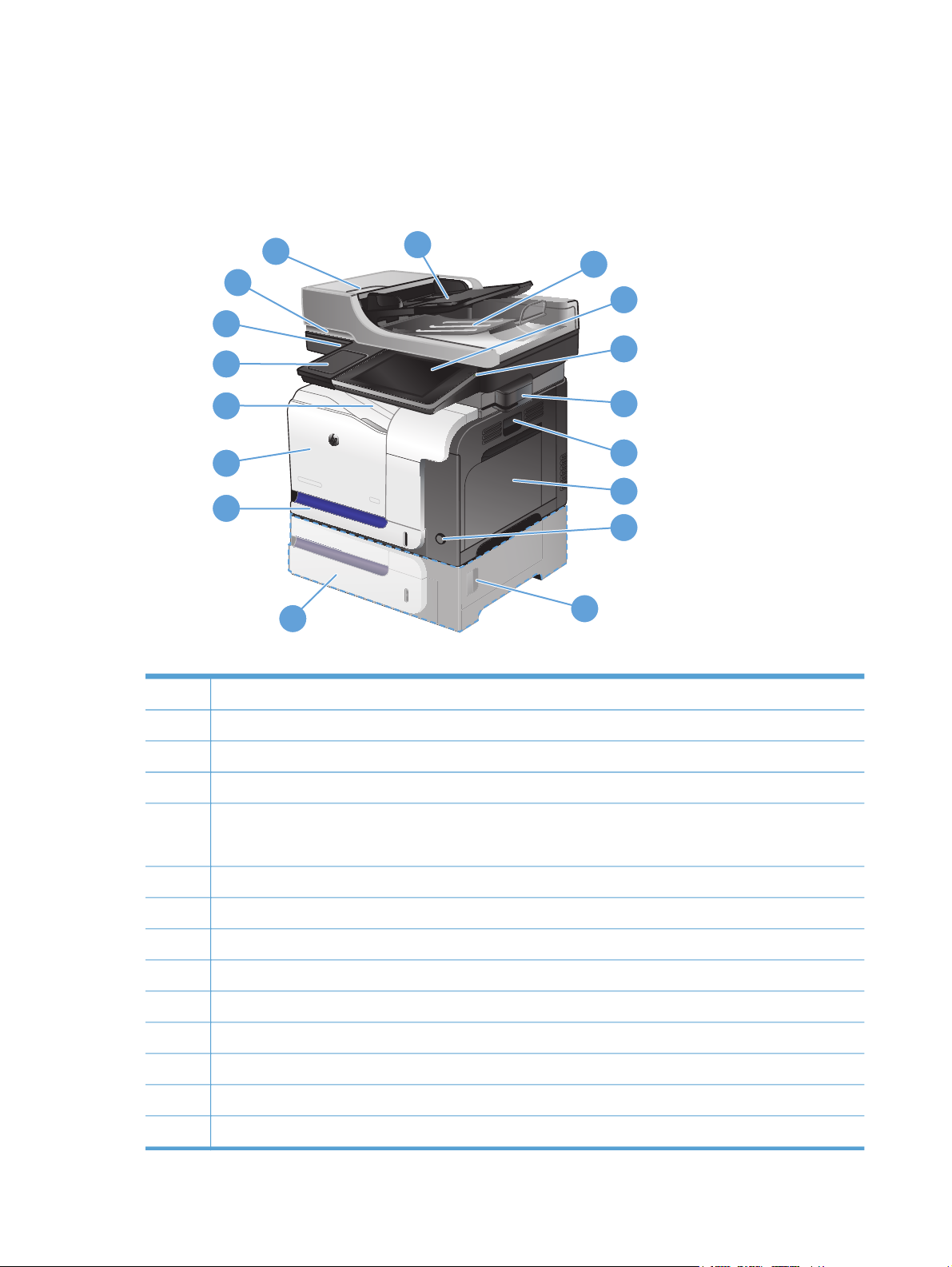
Zobrazení produktu
Pohled na produkt zepředu
1
2
3
17
4
16
5
15
14
13
6
7
8
12
9
11
1 Zvednutím pojistky uvolněte kryt podavače dokumentů (přístup pro odstraňování uvíznutých médií)
10
2 Vstupní zásobník podavače dokumentů
3 Výstupní přihrádka podavače dokumentů
4 Ovládací panel s barevným dotykovým displejem (možnost vyklopit pro pohodlnější použití)
5 Tlačítko Domů (návrat na hlavní obrazovku produktu)
POZNÁMKA: Tlačítko se nachází na boční straně ovládacího panelu.
6 Praktická sešívačka (pouze model M575f)
7 Úchyt na pravých dvířkách (přístup při odstraňování uvíznutého papíru)
8 Zásobník 1
9 Hlavní vypínač
10 Dvířka pro přístup k uvíznutému papíru u volitelného zásobníku 3
11 Volitelný zásobník 3
12 Zásobník 2
13 Přední kryt (přístup ke kazetám s tonerem a jednotce pro sběr toneru)
14 Výstupní přihrádka
2 Kapitola 1 Úvod k produktu CSWW
Page 17
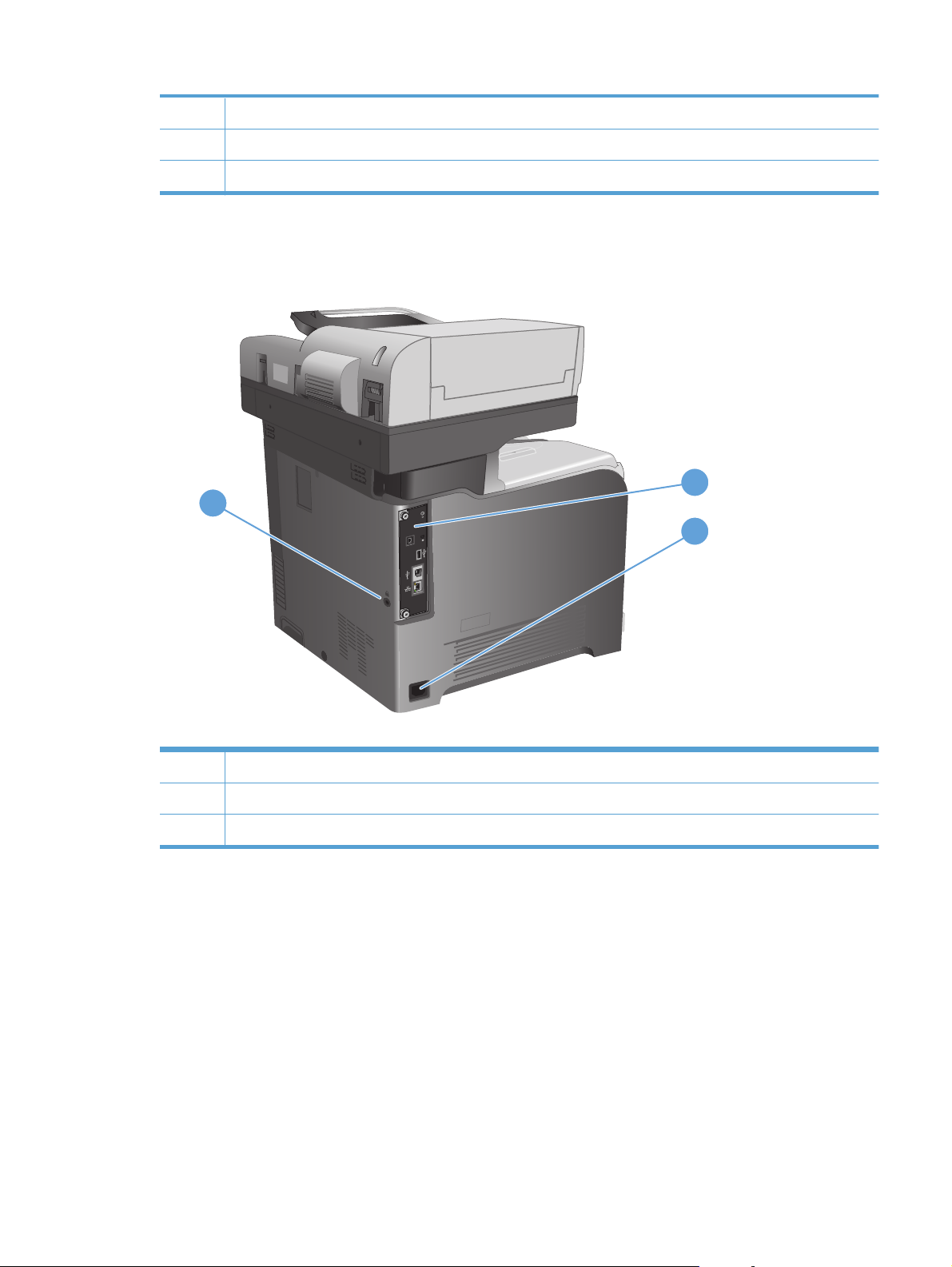
15 Konektor pro integraci hardwaru (pro připojení zařízení jiných výrobců)
16 Port USB pro přímé použití (tisk a skenování bez použití počítače)
17 Držadlo víka skeneru (pro zvednutí víka skeneru)
Pohled na produkt zezadu
3
1
2
CSWW
1 Formátovací modul (obsahuje porty rozhraní)
2Zdířka napájení
3 Slot pro lankový bezpečnostní zámek
Zobrazení produktu
3
Page 18
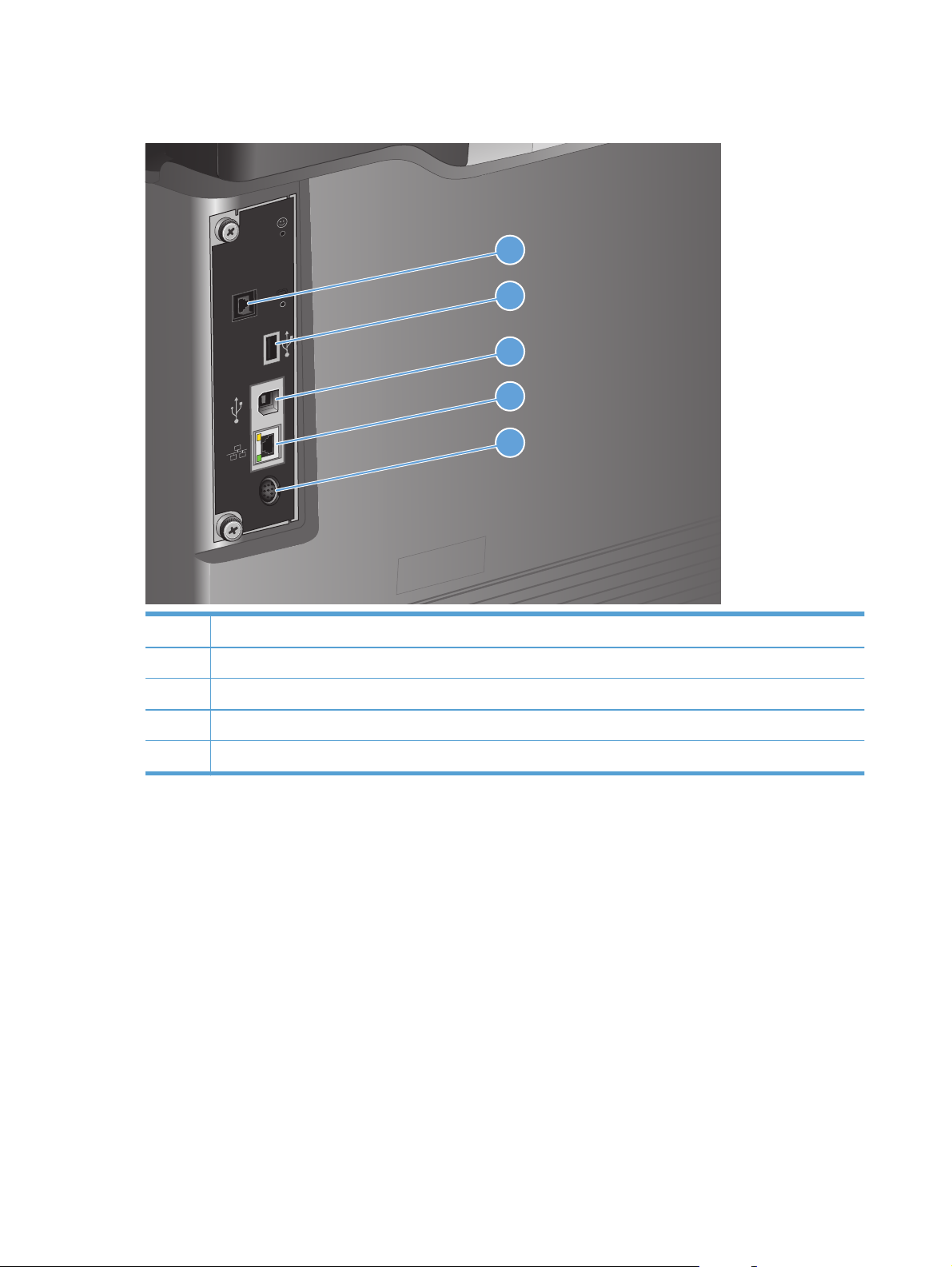
Porty rozhraní
1
2
3
4
5
1Port faxu
2 Port USB pro připojení externích zařízení USB (může být zakrytý)
3 Vysokorychlostní tiskový port USB 2.0
4Síťový port ethernet (RJ-45) místní sítě (LAN)
5 Port FIH (pro připojení externích zařízení)
Umístění sériového čísla a čísla modelu
Číslo modelu a sériové číslo je uvedeno na identifikačním štítku na zadní straně produktu. Sériové číslo
obsahuje informace o zemi/oblasti původu, verzi produktu, kód produktu a výrobní číslo tiskárny.
4 Kapitola 1 Úvod k produktu CSWW
Page 19
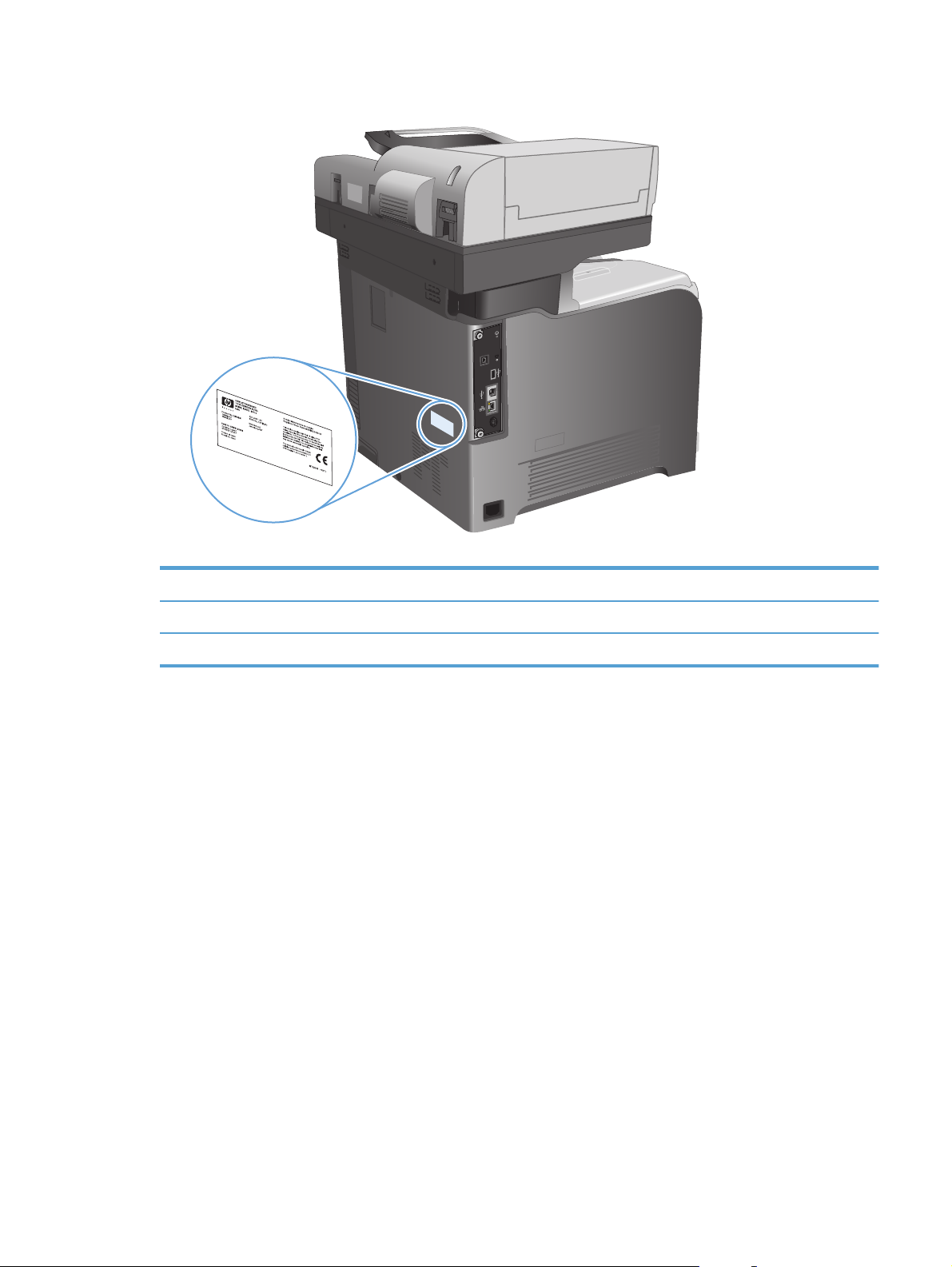
Název modelu Číslo modelu
M575dn CD644A
M575f CD645A
CSWW
Zobrazení produktu
5
Page 20
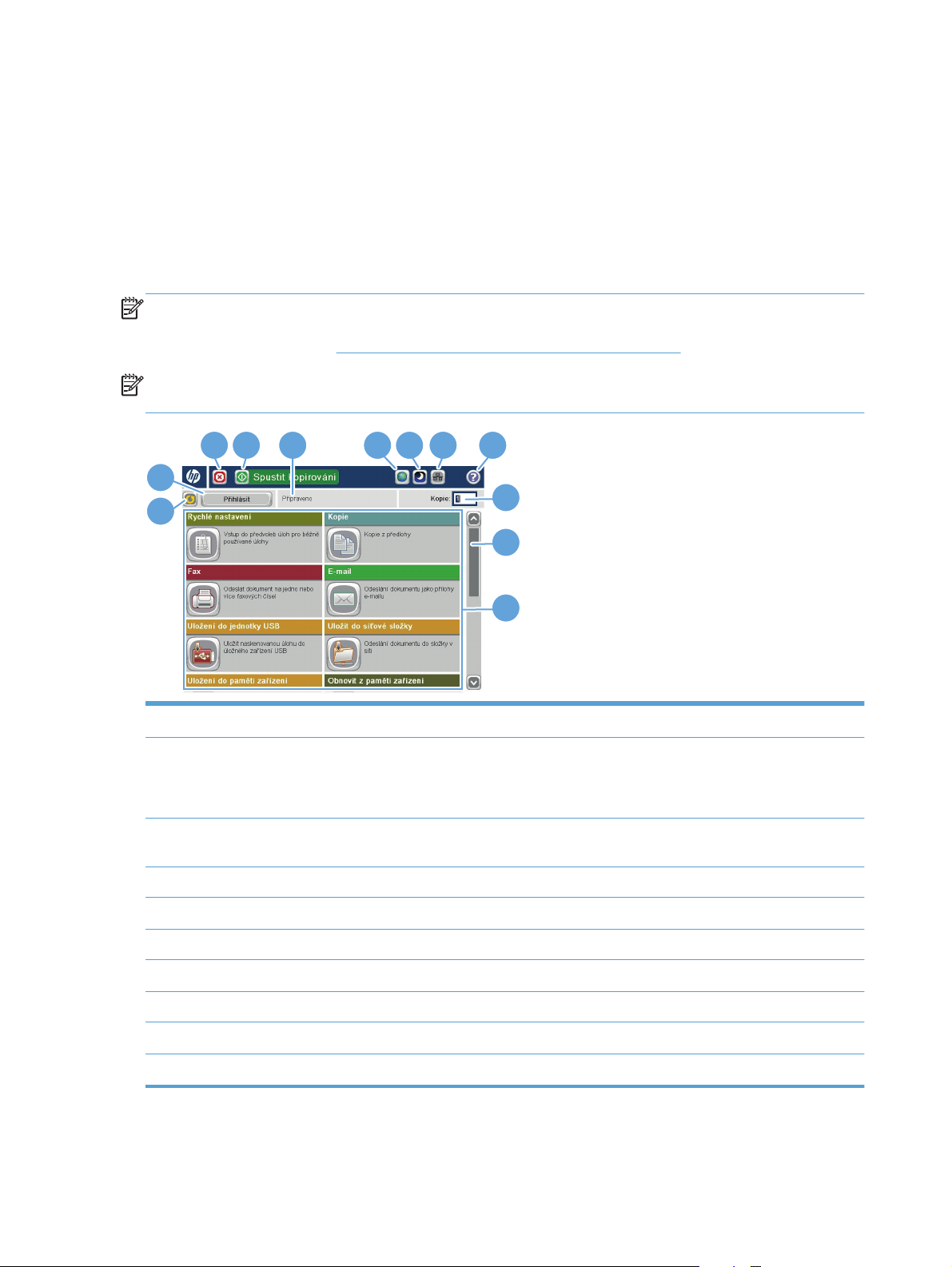
Ovládací panel
Hlavní obrazovka ovládacího panelu
Hlavní obrazovka nabízí přístup k funkcím produktu a indikuje jeho aktuální stav.
Na hlavní obrazovku se můžete kdykoli vrátit stisknutím tlačítka Domů na pravé straně ovládacího
panelu produktu.
POZNÁMKA: Společnost HP pravidelně aktualizuje funkce dostupné ve firmwaru zařízení. Chcete-li
využívat nejnovější funkce, aktualizujte firmware produktu. Nejnovější soubor aktualizace firmwaru
můžete stáhnout na adrese
POZNÁMKA: Funkce zobrazené na hlavní obrazovce se mohou lišit v závislosti na konfiguraci
produktu.
3 6 7 8 9 4 5
2
1
www.hp.com/go/lj500colorMFPM575_firmware.
10
1 1
12
1Tlačítko Obnovit Stisknutím tlačítka Obnovit se zruší všechny změny a obnoví výchozí nastavení.
2 Přihlásit nebo Odhlásit Stisknutím tlačítka Přihlásit získáte přístup k zabezpečeným funkcím.
Pokud jste se přihlásili k přístupu k zabezpečeným funkcím, stisknutím tlačítka Odhlásit se
odhlásíte od produktu. Po odhlášení produkt vrátí všechny možnosti na aktuální nastavení.
3Tlačítko Stop Stisknutím tlačítka Stop zastavíte aktuální úlohu. Otevře se obrazovka Stav úlohy, poté je
možné zrušit provádění úlohy nebo pokračovat v jejím provádění.
4Tlačítko Spustit Stisknutím tlačítka Spustit zahájíte úlohu kopírování.
5 Stav produktu Stavový řádek poskytuje informace o celkovém stavu produktu.
6Tlačítko Výběr jazyka Tlačítko Výběr jazyka umožňuje vybrat jazyk ovládacího panelu zařízení.
7Tlačítko Úsporný režim Stisknutím tlačítka Úsporný režim přepnete produkt do režimu spánku.
8Tlačítko Síť Stisknutím tlačítka Síť vyhledáte informace o připojení k síti.
9Tlačítko Nápověda Stisknutím tlačítka Nápověda otevřete integrovaný systém nápovědy.
10 Po
le Kopie Pole Kopie zobrazuje počet kopií ke zhotovení, který byl v produktu nastaven.
6 Kapitola 1 Úvod k produktu CSWW
Page 21
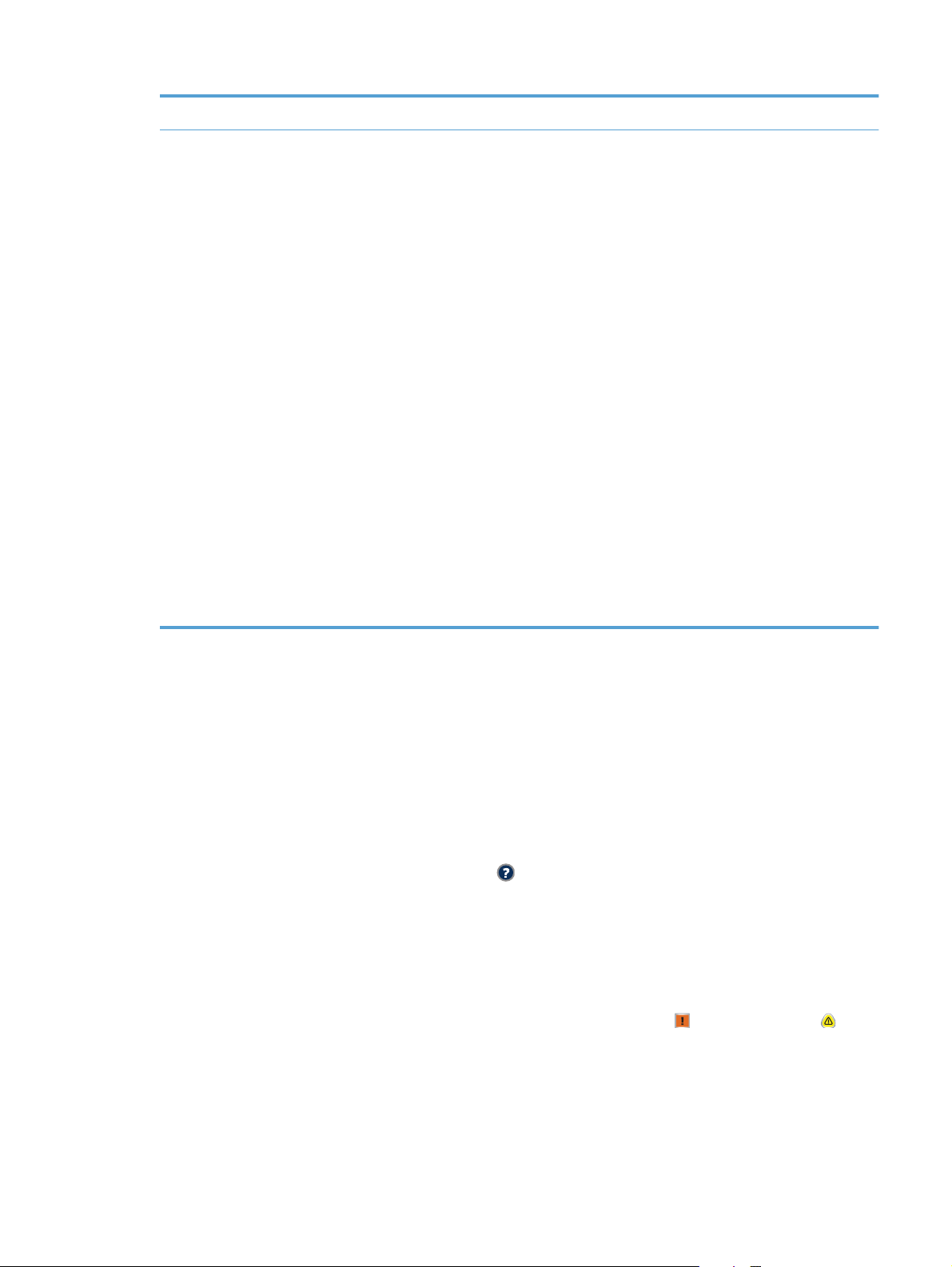
11 Posuvník Stisknutím šipek nahoru a dolů na posuvníku zobrazíte úplný seznam dostupných funkcí.
12 Funkce V závislosti na způsobu konfigurace produktu mohou mezi funkce, které se objevují v této
oblasti, náležet kterékoli z následujících položek:
Rychlé nastavení
●
Kopie
●
E-mail
●
Fax (u produktů s faxem)
●
Uložení do jednotky USB
●
Uložit do síťové složky
●
Uložení do paměti zařízení
●
Načtení z jednotky USB
●
Načtení z paměti zařízení
●
Stav úlohy
●
Spotřební materiál
●
Zásobníky
●
Správa
●
Údržba zařízení
●
Čištění ovládacího panelu
Ovládací panel očistěte měkkým hadříkem, který nepouští vlákna. Nepoužívejte papírové ubrousky
nebo utěrky, protože jsou abrazivní a mohly by poškodit obrazovku panelu. Pokud potřebujete
odstranit odolné nečistoty, navlhčete hadřík vodou nebo čisticím prostředkem na sklo.
Nápověda na ovládacím panelu
Produkt obsahuje integrovaný systém nápovědy, který vysvětluje použití každé obrazovky. Systém
nápovědy otevřete stisknutím tlačítka Nápověda
Na některých obrazovkách nápověda otevře globální nabídku, v níž můžete hledat konkrétní témata.
Strukturou nabídky můžete procházet stisknutím tlačítek v nabídce.
Na obrazovkách obsahujících nastavení jednotlivých úloh nápověda otevře téma, které vysvětluje
možnosti pro danou obrazovku.
Pokud produkt signalizuje chybu nebo varování, stisknutím tlačítka Chyba
můžete zobrazit zprávu s popisem problému. Zpráva obsahuje i pokyny, které pomohou při řešení
problému.
v pravém horním rohu obrazovky.
nebo Upozornění
CSWW
Ovládací panel
7
Page 22
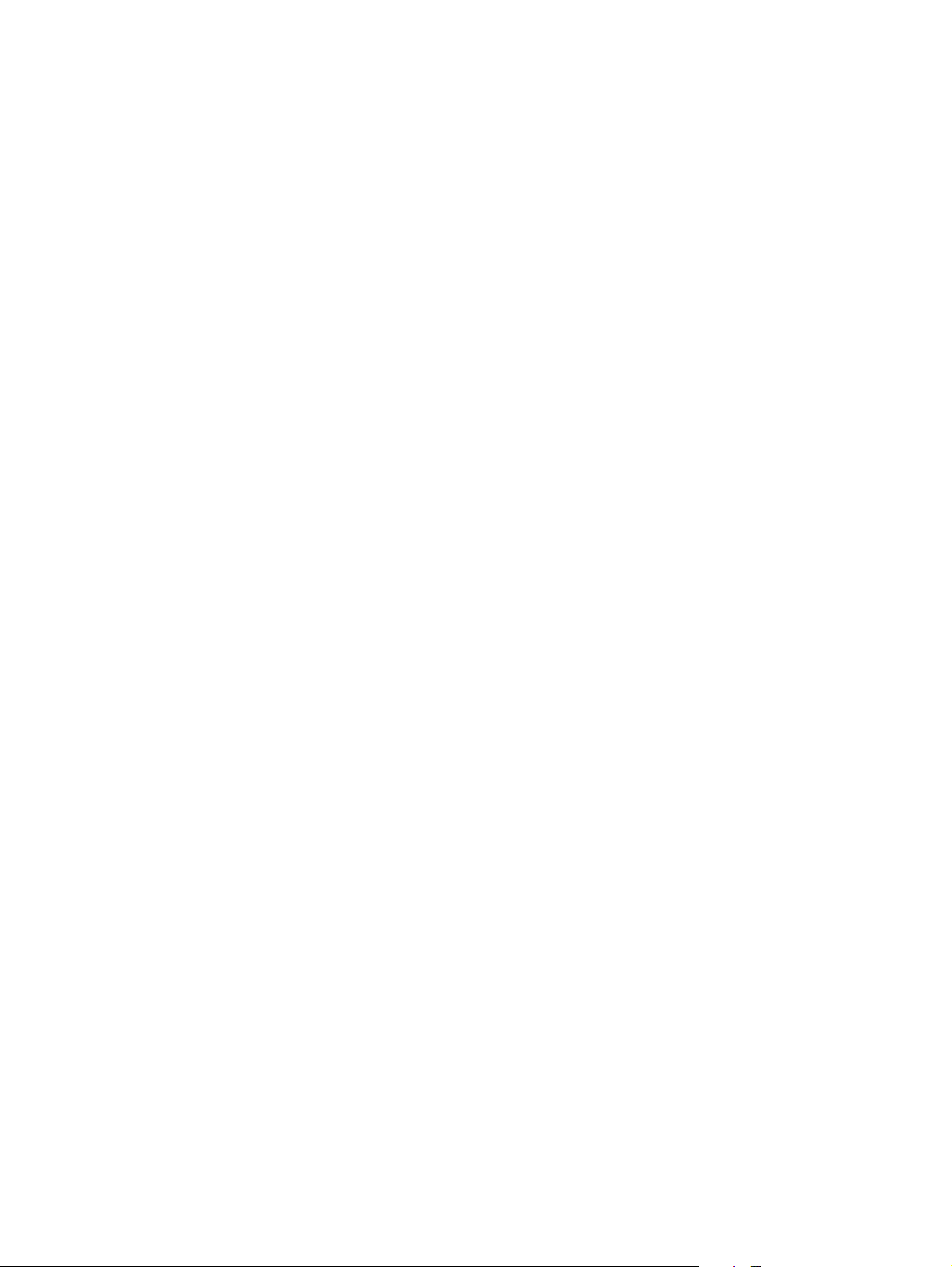
Lze vytisknout nebo zobrazit zprávu obsahující kompletní nabídku Správa, což vám usnadní navigaci
k jednotlivým požadovaný nastavením.
1. Na hlavní obrazovce ovládacího panelu zařízení přejděte na obrazovku s tlačítkem Správa
a stiskněte jej.
2. Otevřete následující nabídky:
Sestavy
●
Stránky konfigurace/stavu
●
3. Vyberte možnost Mapa nabídky Správa.
4. Po stisknutí tlačítka Tisk se zpráva vytiskne. Stisknutím tlačítka Zobrazit zprávu zobrazíte.
8 Kapitola 1 Úvod k produktu CSWW
Page 23
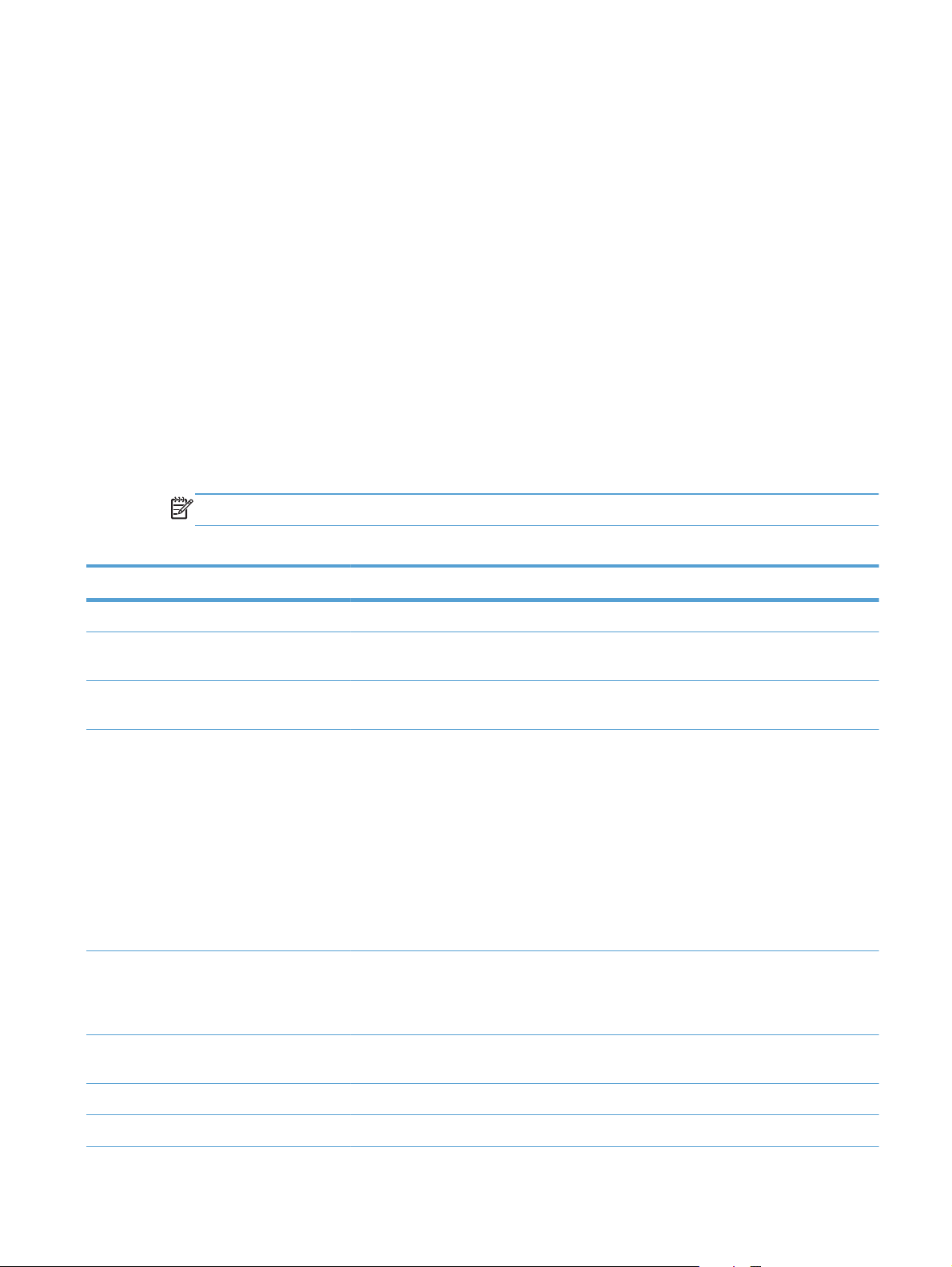
Hlášení produktu
Hlášení produktu poskytují informace o produktu a jeho aktuální konfiguraci. K tisku nebo zobrazení
hlášení použijte následující postup:
1. Na hlavní obrazovce ovládacího panelu zařízení přejděte na obrazovku s tlačítkem Správa
a stiskněte jej.
2. Otevřete nabídku Sestavy.
3. Ze seznamu vyberte jednu z kategorií hlášení:
Stránky konfigurace/stavu
●
Hlášení faxu (pouze modely s faxem)
●
Jiné stránky
●
4. Vyberte název sestavy, kterou chcete zobrazit, a stisknutím tlačítka Tisk ji vytiskněte, nebo
stisknutím tlačítka Zobrazit zobrazte nastavení na displeji ovládacího panelu.
POZNÁMKA: U některých stránek není k dispozici možnost Zobrazit.
Tabulka 1-1 Nabídka sestav
První úroveň Druhá úroveň Popis
Stránky konfigurace/stavu Mapa nabídky Správa Zobrazuje strukturu nabídky Správa.
Stránka aktuálního nastavení Zobrazuje aktuální nastavení pro jednotlivé
možnosti nabídky Správa.
Stránka konfigurace Zobrazuje nastavení zařízení a
nainstalované příslušenství.
Stránka stavu spotřebního materiálu Zobrazuje přibližnou zbývající životnost
spotřebního materiálu, obsahuje statistiku
celkového počtu zpracovaných stránek a
úloh, sériové číslo, počty stránek a informace
o údržbě.
Společnost HP poskytuje pro pohodlí svých
zákazníků přibližné informace o zbývající
životnosti spotřebního materiálu. Skutečné
zbývající úrovně spotřebního materiálu se
mohou lišit od uvedených přibližných
hodnot.
Stránka využití Zobrazuje počet všech formátů papíru, které
prošly zařízením, a uvádí, zda se jednalo o
jednostranný, oboustranný, černobílý či
barevný tisk. Také uvádí počty stránek.
Stránka Adresář souborů Zobrazuje název souboru a složky u souborů
uložených v paměti zařízení.
Stránka stavu webových služeb Zobrazuje zjištěné webové služby produktu.
Pr
CSWW
otoko
l úlohy využití barev Zobrazí statistiky využití barev v produktu.
Hlášení produktu
9
Page 24
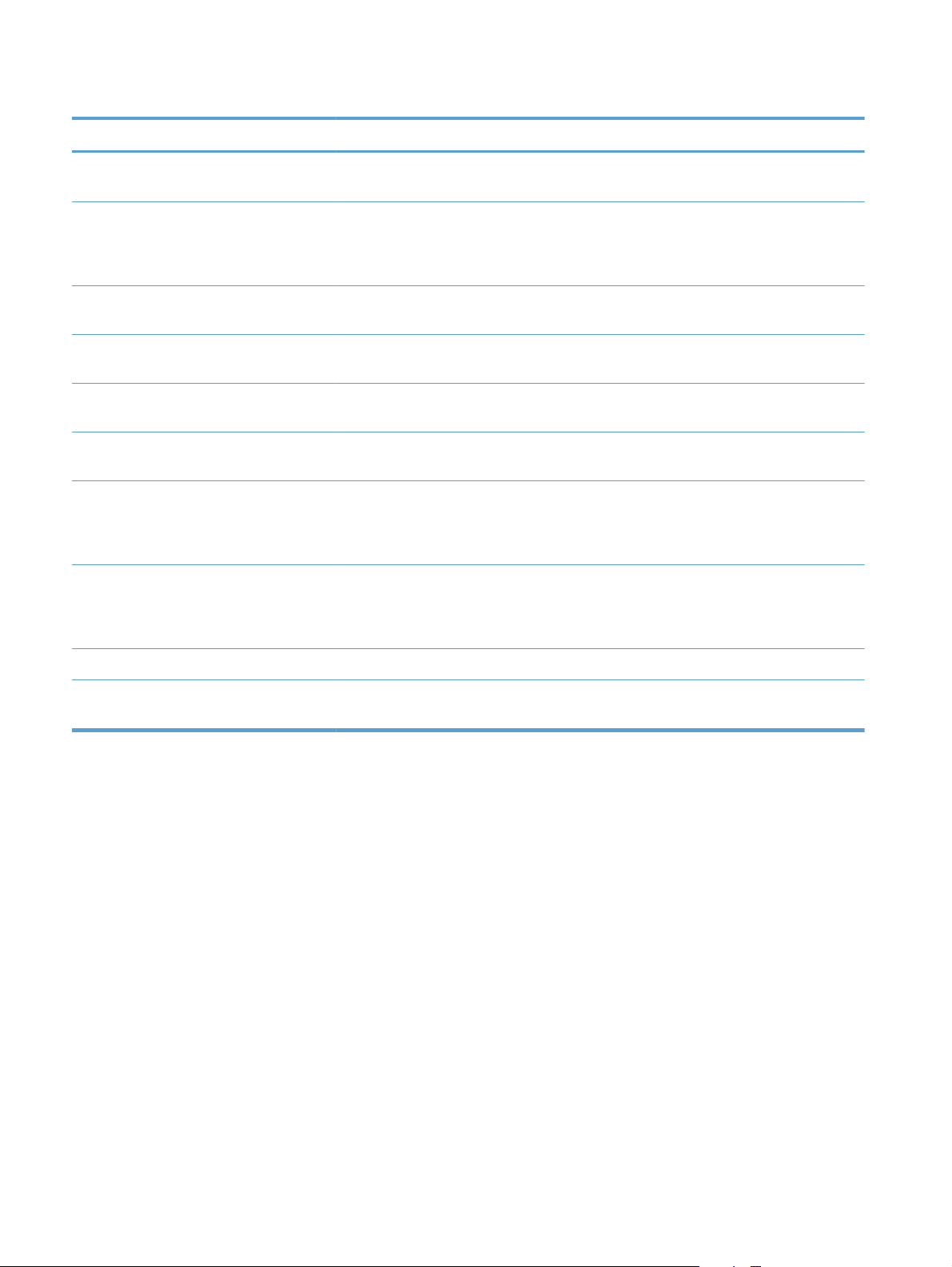
Tabulka 1-1 Nabídka sestav (pokračování)
První úroveň Druhá úroveň Popis
Hlášení faxu Protokol činnosti faxu Obsahuje seznam faxů odeslaných nebo
přijatých zařízením.
Sestava účtovacích kódů Seznam fakturačních kódů použitých pro
odchozí faxy. Tato sestava uvádí, kolik
odeslaných faxů bylo fakturováno k
jednotlivým kódům.
seznam blokovaných faxů Seznam telefonních čísel, z nichž je
blokováno zasílání faxů do tohoto zařízení.
Seznam rychlých voleb Zobrazuje rychlé volby nastavené pro toto
zařízení.
Hlášení o faxovém volání Podrobná sestava poslední operace faxu
(příjem nebo odesílání).
Jiné stránky Stránka s ukázkami Vytiskne předváděcí stránku, která udává
tiskové schopnosti zařízení.
Ukázky RGB Vytiskne barevné vzorky pro různé hodnoty
barevného prostoru RGB. Tyto vzorky lze
použít jako vodítko při porovnávání
vytištěných barev.
Ukázky CMYK Vytiskne barevné vzorky pro různé hodnoty
barevného prostoru CMYK. Tyto vzorky lze
použít jako vodítko při porovnávání
vytištěných barev.
Seznam písem PCL Vytiskne dostupná písma PCL.
Seznam písem PS Vytiskne dostupná písma HP emulace
PostScript úrovně 3.
10 Kapitola 1 Úvod k produktu CSWW
Page 25
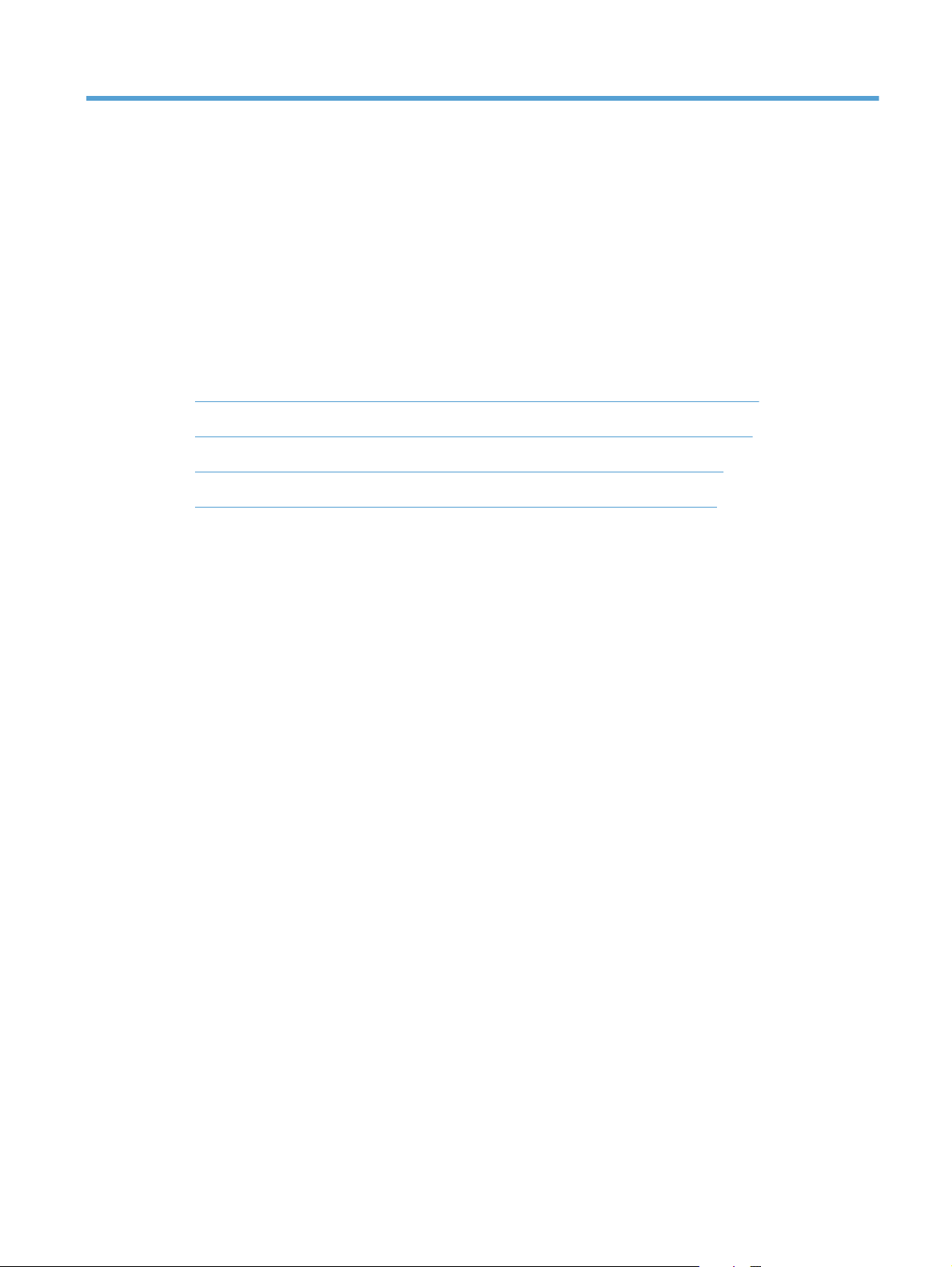
2Připojení produktu a instalace
softwaru
Připojení produktu k počítači pomocí USB kabelu a instalace softwaru (Windows)
●
Připojení produktu k síti pomocí síťového kabelu a instalace softwaru (Windows)
●
Připojení produktu k počítači pomocí USB kabelu a instalace softwaru (Mac)
●
Připojení produktu k síti pomocí síťového kabelu a instalace softwaru (Mac)
●
CSWW 11
Page 26

Připojení produktu k počítači pomocí USB kabelu a
instalace softwaru (Windows)
Produkt podporuje připojení USB 2.0. Použijte kabel USB typu A-B. Společnost HP doporučuje použití
kabelu kratšího než 2 metry (6,5 stop).
UPOZORNĚNÍ: Nepřipojujte kabel USB, dokud k tomu nebudete softwarem vyzváni.
1. Ukončete všechny spuštěné programy.
2. Nainstalujte software z disku CD a postupujte podle pokynů na obrazovce.
3. Po zobrazení výzvy vyberte možnost Připojit k tomuto počítači přímo pomocí kabelu
USB a potom klikněte na tlačítko Další.
4. Při zobrazení výzvy softwaru připojte kabel USB mezi produkt a počítač.
5. Po ukončení instalace klikněte na tlačítko Dokončit. Chcete-li instalovat další software nebo
konfigurovat základní funkce digitálního odesílání, klikněte na tlačítko Další možnosti.
6. Vytištěním stránky z libovolného programu ověřte, zda je software správně nainstalován.
12 Kapitola 2 Připojení produktu a instalace softwaru CSWW
Page 27

Připojení produktu k síti pomocí síťového kabelu a
instalace softwaru (Windows)
Konfigurace IP adresy
1. Ujistěte se, že produkt je zapnutý a na ovládacím panelu se zobrazuje zpráva Připraveno.
2. Připojte síťový kabel k produktu a k síti.
CSWW
3. Před pokračováním počkejte 60 sekund. Během této doby se síť snaží rozpoznat produkt a přiřadí
mu IP adresu nebo název hostitele.
4. Na hlavní obrazovce ovládacího panelu produktu stisknutím tlačítka Síť
nebo název hostitele produktu.
Pokud tlačítko Síť
konfigurační stránky.
a. Na hlavní obrazovce ovládacího panelu zařízení přejděte na obrazovku s tlačítkem Správa
a stiskněte jej.
b. Otevřete následující nabídky:
Sestavy
●
Stránky konfigurace/stavu
●
Stránka konfigurace
●
Připojení produktu k síti pomocí síťového kabelu a instalace softwaru (Windows)
není zobrazeno, můžete název hostitele nebo IP adresu zjistit vytištěním
zobrazte IP adresu
13
Page 28
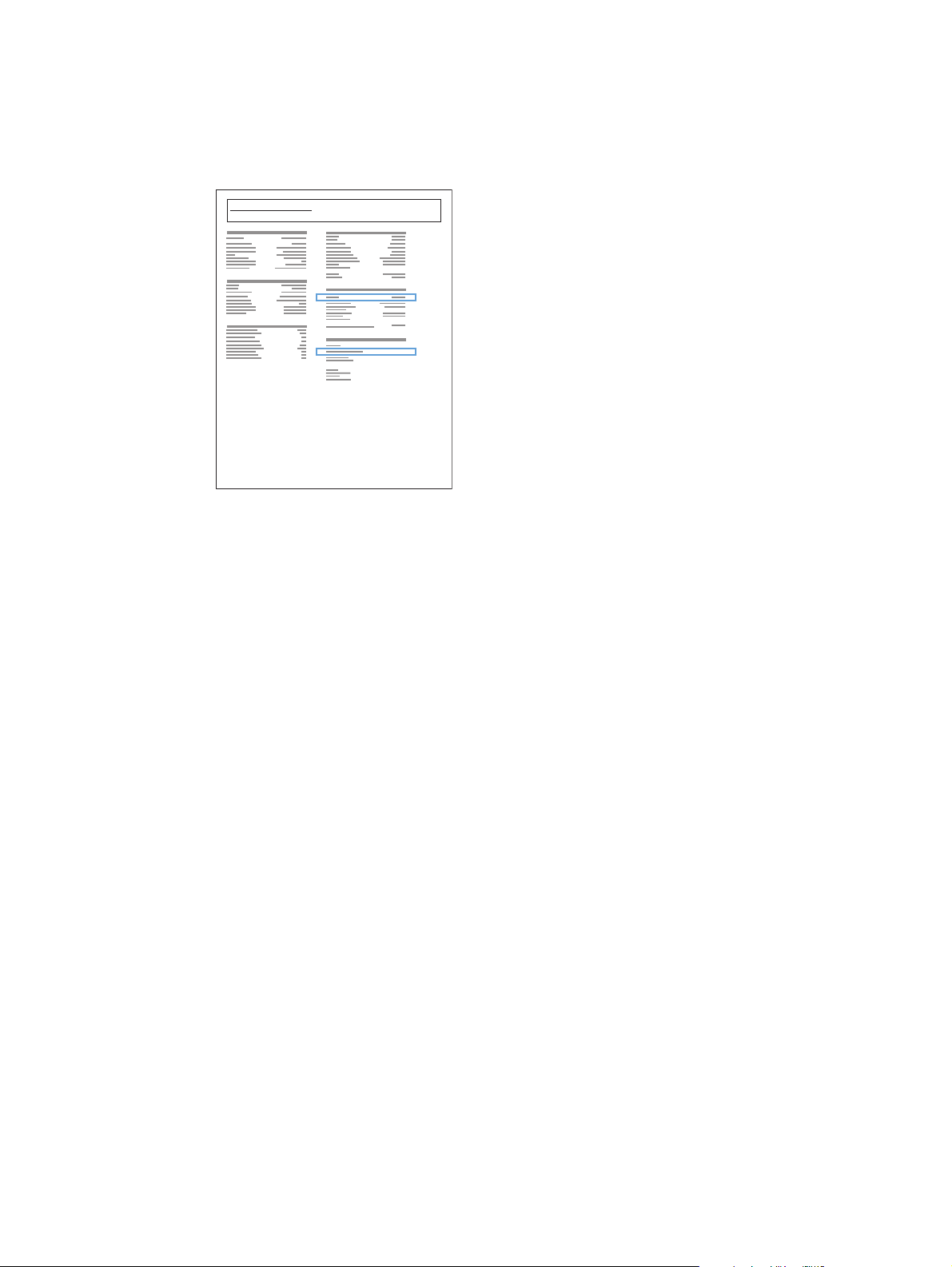
c. Chcete-li zobrazit informace na ovládacím panelu, stiskněte tlačítko Zobrazit. Chcete-li tyto
stránky vytisknout, stiskněte tlačítko Tisk.
d. Na stránce serveru Jetdirect vyhledejte IP adresu.
Jetdirect Page
5. IPv4: Pokud je IP adresa 0.0.0.0, 192.0.0.192 nebo 169.254.x.x, je nutné IP adresu
nakonfigurovat ručně. V opačném případě byla konfigurace sítě úspěšná.
IPv6: Jestliže IP adresa začíná textem fe80:, mělo by být možné z produktu tisknout. V opačném
případě musíte IP adresu nakonfigurovat ručně.
Instalace softwaru
HP Color LaserJet
Page 1
1. Ukončete v počítači všechny programy.
2. Nainstalujte software z disku CD.
3. Postupujte podle pokynů na obrazovce.
4. Po výzvě vyberte volbu Připojit pomocí kabelové sítě.
5. Ze seznamu dostupných produktů vyberte produkt se správnou IP adresou. Pokud produkt není
uveden v seznamu, ručně zadejte IP adresu, název hostitele nebo hardwarovou adresu produktu.
6. Po ukončení instalace klikněte na tlačítko Dokončit. Chcete-li instalovat další software nebo
konfigurovat základní funkce digitálního odesílání, klikněte na tlačítko Další možnosti.
7. Vytištěním stránky z libovolného programu ověřte, zda je software správně nainstalován.
14 Kapitola 2 Připojení produktu a instalace softwaru CSWW
Page 29

Připojení produktu k počítači pomocí USB kabelu a
instalace softwaru (Mac)
Produkt podporuje připojení USB 2.0. Použijte kabel USB typu A-B. Společnost HP doporučuje použití
kabelu kratšího než 2 metry (6,5 stop).
1. Připojte USB kabel k produktu a počítači.
CSWW
2. Nainstalujte software z disku CD.
3. Klikněte na ikonu produktu a postupujte podle pokynů na obrazovce.
4. Klikněte na tlačítko Zavřít.
5. Vytištěním stránky z libovolného programu ověřte, zda je software správně nainstalován.
Připojení produktu k počítači pomocí USB kabelu a instalace softwaru (Mac)
15
Page 30
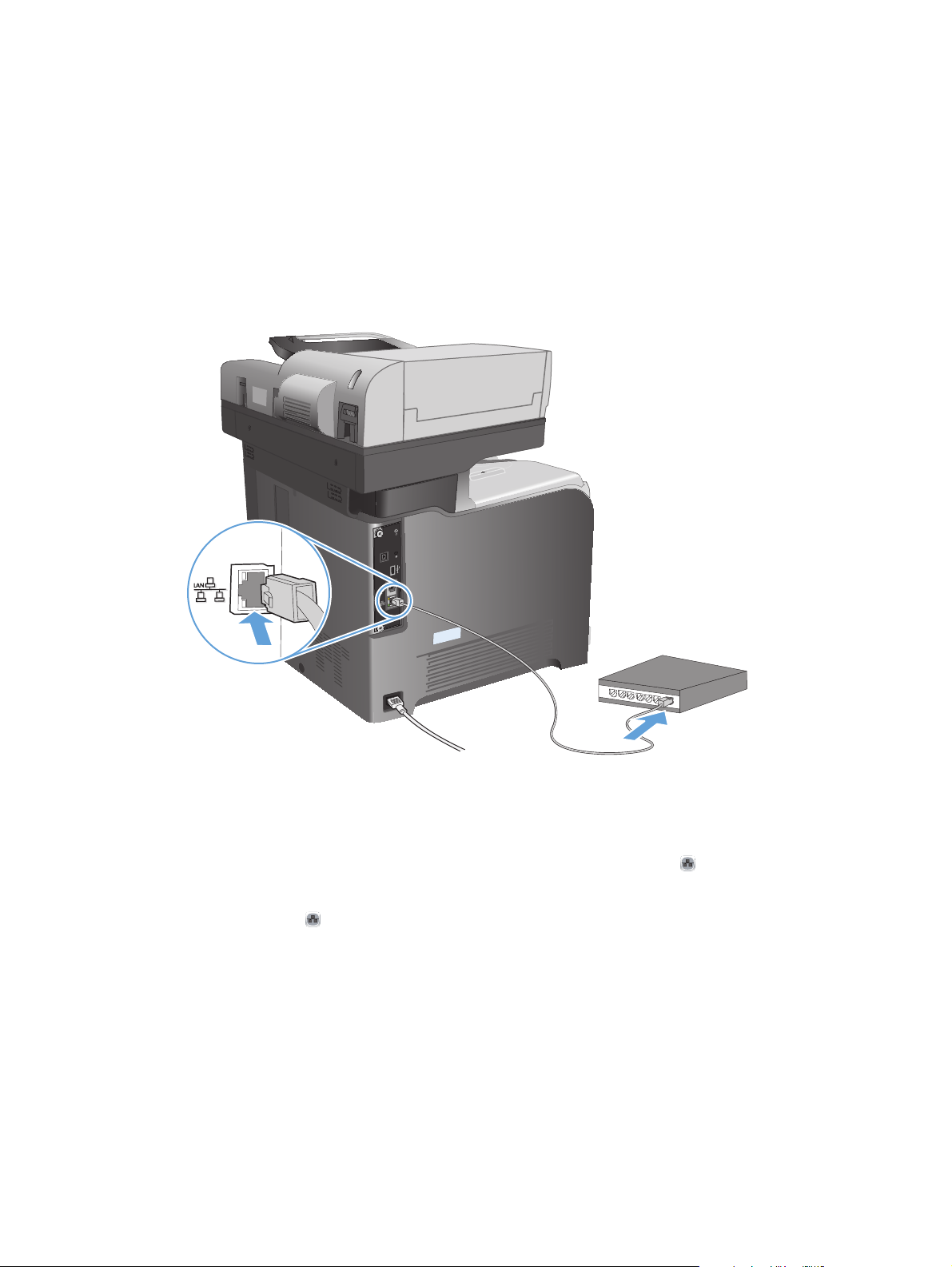
Připojení produktu k síti pomocí síťového kabelu a
instalace softwaru (Mac)
Konfigurace IP adresy
1. Ujistěte se, že produkt je zapnutý a na ovládacím panelu se zobrazuje zpráva Připraveno.
2. Připojte síťový kabel k produktu a k síti.
3. Před pokračováním počkejte 60 sekund. Během této doby se síť snaží rozpoznat produkt a přiřadí
mu IP adresu nebo název hostitele.
4. Na hlavní obrazovce ovládacího panelu produktu stisknutím tlačítka Síť
nebo název hostitele produktu.
Pokud tlačítko Síť
konfigurační stránky.
a. Na hlavní obrazovce ovládacího panelu zařízení přejděte na obrazovku s tlačítkem Správa
a stiskněte jej.
b. Otevřete následující nabídky:
Sestavy
●
Stránky konfigurace/stavu
●
Stránka konfigurace
●
16 Kapitola 2 Připojení produktu a instalace softwaru CSWW
není zobrazeno, můžete název hostitele nebo IP adresu zjistit vytištěním
zobrazte IP adresu
Page 31

c. Chcete-li zobrazit informace na ovládacím panelu, stiskněte tlačítko Zobrazit. Chcete-li tyto
stránky vytisknout, stiskněte tlačítko Tisk.
d. Na stránce serveru Jetdirect vyhledejte IP adresu.
Jetdirect Page
5. IPv4: Pokud je IP adresa 0.0.0.0, 192.0.0.192 nebo 169.254.x.x, je nutné IP adresu
nakonfigurovat ručně. V opačném případě byla konfigurace sítě úspěšná.
IPv6: Jestliže IP adresa začíná textem fe80:, mělo by být možné z produktu tisknout. V opačném
případě musíte IP adresu nakonfigurovat ručně.
InstaIace softwaru
HP Color LaserJet
Page 1
1. Ukončete v počítači všechny programy.
2. Nainstalujte software z disku CD.
3. Klikněte na ikonu produktu a postupujte podle pokynů na obrazovce.
4. Po dokončení instalace klikněte na tlačítko Zavřít.
POZNÁMKA: Následující kroky proveďte po dokončení instalace softwarového systému a to
pouze tehdy, pokud jste při instalaci nepřidali novou tiskárnu.
5.
V počítači otevřete nabídku Apple
, vyberte nabídku Předvolby systému a klikněte na ikonu
Tisk a fax (OS X verze 10.5 a 10.6) nebo ikonu Tisk a skenování (OS X verze 10.7).
6. Klikněte na symbol plus (+).
7. Pro připojení k síti použijte službu Bonjour (výchozí prohlížeč) nebo Tisk IP.
POZNÁMKA: Služba Bonjour představuje nejjednodušší a nejvhodnější řešení, pokud je
produkt nainstalován v místní síti.
Pokud je produkt nainstalován v jiné síti, je nutné použít službu Tisk IP.
CSWW
Připojení produktu k síti pomocí síťového kabelu a instalace softwaru (Mac)
17
Page 32

Pokud použijete službu Bonjour, postupujte následovně:
a. Klikněte na kartu Výchozí prohlížeč.
b. Vyberte produkt ze seznamu. Software zkontroluje, zda je produkt připojen k síti. V poli Tisk
pomocí se automaticky zobrazí údaje příslušného souboru PPD produktu.
POZNÁMKA: Pokud se v síti nachází více produktů, vytiskněte stránku konfigurace a
podle názvu tiskárny služby Bonjour v seznamu vyhledejte produkt, který instalujete.
POZNÁMKA: Pokud produkt není uveden v seznamu, ujistěte se, že produkt je zapnutý a
připojen k síti, popřípadě jej vypněte a znovu zapněte. Pokud v rozevíracím seznamu Tisk
pomocí není uveden soubor PPD produktu, vypněte počítač, znovu jej zapněte a opakujte
proces instalace.
c. Kliknutím na tlačítko Přidat dokončíte proces instalace.
Pokud použijete službu Tisk IP, postupujte následovně:
a. Klikněte na kartu Tisk IP.
b. V rozevírací nabídce Protokol vyberte možnost HP Jet Direct – Socket. Jedná se o
doporučované nastavení pro produkty HP.
c. Na obrazovce přidání tiskárny zadejte IP adresu do pole Adresa.
d. Pole Název, Umístění a Tisk pomocí se vyplní automaticky. Pokud v poli Tisk pomocí
není uveden soubor PPD produktu, vypněte počítač, znovu jej zapněte a opakujte proces
instalace.
18 Kapitola 2 Připojení produktu a instalace softwaru CSWW
Page 33

3 Vstupní a výstupní zásobníky
Podporované formáty papíru
●
Podporované typy papíru
●
Konfigurace zásobníků
●
Alternativní režim hlavičkového papíru
●
Zásobník 1
●
Zásobník 2
●
Volitelný zásobník 3
●
Standardní výstupní přihrádka
●
Použití praktické sešívačky (pouze modely se sešívačkou)
●
CSWW 19
Page 34

Podporované formáty papíru
POZNÁMKA: Chcete-li dosáhnout nejlepších výsledků, vyberte před tiskem v tiskovém ovladači
správný formát a typ papíru.
Tabulka 3-1 Podporované formáty papíru
Formát a rozměry Zásobník 1 Zásobník 2 Zásobník 3
(volitelný)
Letter
216 × 279 mm
Legal
216 × 356 mm
A4
210 × 297 mm
RA4
215 × 305 mm
A5
148 × 210 mm
B5 (JIS)
182 × 257 mm
B6 (JIS)
Automatický
oboustranný
tisk
128 × 182 mm
Executive
184 × 267 mm
Statement
140 × 216 mm
4 × 6
102 × 152 mm
10 x 15 cm
102 × 152 mm
3 x 5
76 × 127 mm
5 × 7
127 × 178 mm
20 Kapitola 3 Vstupní a výstupní zásobníky CSWW
Page 35

Tabulka 3-1 Podporované formáty papíru (pokračování)
Formát a rozměry Zásobník 1 Zásobník 2 Zásobník 3
(volitelný)
5 × 8
127 × 203 mm
A6
105 × 148 mm
Pohlednice (JIS)
100 × 148 mm3,9 × 5,8 palců
Pohlednice D (JIS)
200 × 148 mm
16 K
184 × 260 mm
16 K
195 × 270 mm
16 K
Automatický
oboustranný
tisk
197 × 273 mm
8,5 × 13
216 × 330 mm
Obálka č. 10
105 × 241 mm
Obálka č.9
98 × 225 mm
Obálka B5
176 × 250 mm
Obálka C5
162 × 229 mm
Obálka C6
114 × 162 mm
Obálka DL
110 × 220 mm
Obálka Monarch
98 × 191 mm
CSWW
Podporované formáty papíru
21
Page 36

Tabulka 3-1 Podporované formáty papíru (pokračování)
Formát a rozměry Zásobník 1 Zásobník 2 Zásobník 3
(volitelný)
Vlastní
76 × 127 mm až 216 × 356 mm
Vlastní
148 × 210 mm až 216 × 297 mm
Vlastní
148 × 210 mm až 216 × 356 mm
Automatický
oboustranný
tisk
22 Kapitola 3 Vstupní a výstupní zásobníky CSWW
Page 37

Podporované typy papíru
Úplný seznam konkrétních papírů značky HP, které daný produkt podporuje, naleznete na webu
www.hp.com/support/lj500colorMFPM575.
POZNÁMKA: Chcete-li dosáhnout nejlepších výsledků, vyberte před tiskem v tiskovém ovladači
správný formát a typ papíru.
Typ papíru Zásobník 1
Běžný
Tenký 60–74 g/m
Středně silný 96–110 g/m
Silný 111–120 g/m
Silný 111–130 g/m
Velmi silný 131–175 g/m
Velmi silný 131–163 g/m
2
2
2
2
2
2
Barevná fólie
Štítky
Hlavičkový
Předtištěný
Děrovaný
Barevný
Zásobník 2
1
Zásobník 3
(volitelný)
Automatický
oboustranný tisk
Hrubý
Dokumentový
Recyklovaný
Obálka
Kartón 176–220 g/m
2
Středně silný lesklý 105–110 g/m
Silný lesklý 111–130 g/m
2
Velmi silný lesklý 131–175 g/m
Kartón lesklý 176–220 g/m
2
2
2
Matný film
Papír HP EcoSMART Lite
Tuhý papír HP
Matný HP 105 g/m
CSWW
2
Podporované typy papíru
23
Page 38

Typ papíru Zásobník 1
Zásobník 2
1
Zásobník 3
(volitelný)
Automatický
oboustranný tisk
Matný HP 120 g/m
Matný HP 160 g/m
Matný HP 200 g/m
2
2
2
Jemně lesklý HP 120 g/m
Lesklý HP 130 g/m
Lesklý HP 160 g/m
Lesklý HP 220 g/m
2
2
2
1
Výška stohu papíru v zásobníku 2 je 100 listů pro lesklý papír a 20 mm pro menší formáty papíru (A5, A6, 4x6 a na šířku).
2
24 Kapitola 3 Vstupní a výstupní zásobníky CSWW
Page 39

Konfigurace zásobníků
Produkt automaticky zobrazí výzvu ke konfiguraci zásobníku na určitý typ a formát v následujících
situacích:
pokud zakládáte papír do zásobníku,
●
pokud zvolíte pro tiskovou úlohu prostřednictvím tiskového ovladače nebo softwarového programu
●
určitý zásobník nebo typ papíru a zásobník není nakonfigurován v souladu s nastavením tiskové
úlohy.
POZNÁMKA: Výzva se nezobrazí, pokud tisknete ze zásobníku 1 a tento zásobník je
nakonfigurován na možnost formátu papíru Lib. formát a možnost typu papíru Libovolný typ. V takové
situaci bude v případě, že pro tiskovou úlohu není uveden zásobník, produkt tisknout ze zásobníku 1, a
to i v případě, že se nastavení formátu a typu papíru neshoduje s parametry papíru vloženého do
zásobníku 1.
Konfigurace zásobníku při vkládání papíru
1. Vložte do zásobníku papír. Pokud používáte zásobník 2 nebo 3, zavřete ho.
2. Na ovládacím panelu produktu se zobrazí zpráva o konfiguraci zásobníků.
3. Stisknutím tlačítka OK přijměte zjištěný formát a typ nebo stiskněte tlačítko Upravit a zvolte jiný
formát nebo typ papíru.
4. Zvolte správný formát a typ a stiskněte tlačítko OK.
Konfigurace zásobníku podle nastavení tiskové úlohy
1. V softwarové aplikaci zadejte zdrojový zásobník, velikost papíru a typ papíru.
2. Odešlete tiskovou úlohu do produktu.
Pokud je zásobník potřeba nakonfigurovat, na ovládacím panelu produktu se zobrazí zpráva o
konfiguraci zásobníků.
3. Vložte do zásobníku papír zadaného typu a formátu a pak zásobník zavřete.
4. Stisknutím tlačítka OK přijměte zjištěný formát a typ nebo stiskněte tlačítko Upravit a zvolte jiný
formát nebo typ papíru.
5. Zvolte správný formát a typ a stiskněte tlačítko OK.
Konfigurace zásobníku pomocí ovládacího panelu
Zásobníky můžete konfigurovat na typ a formát i bez zobrazení výzvy produktu.
1. Na hlavní obrazovce ovládacího panelu zařízení přejděte na obrazovku s tlačítkem Zásobníky
a stiskněte jej.
CSWW
2. Stiskněte řádek zásobníku, který chcete konfigurovat, a poté tlačítko Upravit.
Konfigurace zásobníků
25
Page 40

3. V seznamech voleb vyberte formát a typ papíru.
4. Stisknutím tlačítka OK uložte výběr.
26 Kapitola 3 Vstupní a výstupní zásobníky CSWW
Page 41

Alternativní režim hlavičkového papíru
Funkce Alternativní režim hlavičkového papíru umožňuje vkládat do zásobníku hlavičkový nebo
předtištěný papír u všech úloh tisku nebo kopírování stejně, ať tisknete nebo kopírujete na jednu stranu
listu, nebo na obě. Při použití tohoto režimu vložte papír stejným způsobem jako u automatického
oboustranného tisku.
Chcete-li používat tuto funkci, povolte ji v ovládacím panelu. Pokud funkci chcete používat v systému
Windows, je potřeba v tiskovém ovladači povolit tuto funkci a nakonfigurovat typ papíru.
Povolení alternativního režimu hlavičkového papíru z ovládacího panelu
1. Na hlavní obrazovce ovládacího panelu zařízení přejděte na obrazovku s tlačítkem Správa
a stiskněte jej.
2. Otevřete následující nabídky:
Správa zásobníků
●
Alternativní režim hlavičkového papíru
●
3. Stiskněte možnost Povolit.
Chcete-li tisknout v alternativním režimu hlavičkového papíru v systému Windows, u každé tiskové
úlohy proveďte následující postup.
Tisk v alternativním režimu hlavičkového papíru (Windows)
1. Vyberte ze softwarového programu možnost Tisk.
2. Vyberte produkt a pak klikněte na tlačítko Vlastnosti nebo Předvolby.
3. Klikněte na kartu Upřesnit.
4. Rozbalte seznam Funkce tis
5. Ote
6. Klikněte na tlačítko Použít.
7. Klikněte na kartu Papír/Kvalita.
8. V rozbalovacím seznamu Typ papíru klikněte na možnost Další....
9. Rozbalte seznam možností Typ:.
10. Rozbalte seznam možností Jiný a klikněte na možnost Hlavičkový. Klikněte na tlačítko OK.
11. Kliknutím na tlačítko OK zavřete dialogové okno Vlastnosti dokumentu. V dialogovém okně
vřete rozevírací seznam Alternativní režim hlavičkového papíru a vyberte možnost
Zapnuto.
Tisk klikněte na tlačítko OK, tím úlohu vytisknete.
kárny.
CSWW
Alternativní režim hlavičkového papíru
27
Page 42

Zásobník 1
Kapacita zásobníku a orientace papíru
Zásobníky nepřeplňujte, aby nedocházelo k uvíznutí médií v zařízení. Zkontrolujte, že se horní úroveň
stohu nachází pod indikátorem plného zásobníku. U malých formátů papíru / úzkého papíru a u
těžkého/lesklého papíru naplňte papír maximálně do poloviny indikátorů plného zásobníku.
Tabulka 3-2 Kapacita zásobníku 1
Typ papíru Specifikace Množství
Papír Rozsah:
2
60 g/m
Obálky
Štítky Maximum: 0,102 mm silný Maximální výška stohu: 10 mm
Průhledné fólie Minimum: 0,102 mm silný Maximální výška stohu: 10 mm
Lesklý papír Rozsah:
Méně než 60 g/m
105 g/m
až 220 g/m
2
až 220 g/m
2
2
až 90 g/m
2
2
Maximální výška stohu: 10 mm
Ekvivalent 100 listů papíru s gramáží 75 g/m
Až 10 obálek
Až 50 listů
Maximální výška stohu: 10 mm
Až 50 listů
Tabulka 3-3 Zásobník 1 – orientace papíru
Typ papíru Orientace obrazu Režim
oboustranného
tisku
Předtištěný nebo
hlavičkový
Na výšku Jednostranný tisk Lícem dolů
Vkládání papíru
Alternativní režim
hlavičkového papíru =
vypnuto
Horní hranou napřed
Vkládání papíru
Alternativní režim
hlavičkového papíru =
zapnuto
Lícem nahoru
Spodní hranou napřed
2
28 Kapitola 3 Vstupní a výstupní zásobníky CSWW
Page 43

Tabulka 3-3 Zásobník 1 – orientace papíru (pokračování)
Typ papíru Orientace obrazu Režim
oboustranného
tisku
Oboustranný tisk Lícem nahoru
Na šířku Jednostranný tisk Lícem nahoru
Vkládání papíru
Alternativní režim
hlavičkového papíru =
vypnuto
Spodní hranou napřed
Horní okraj k přední části
produktu
Vkládání papíru
Alternativní režim
hlavičkového papíru =
zapnuto
Lícem nahoru
Spodní hranou napřed
Lícem nahoru
Horní okraj k přední části
produktu
Oboustranný tisk Lícem nahoru
Horní okraj k přední části
produktu
Děrovaný Na výšku nebo na
šířku
Jednostranný nebo
oboustranný
Otvory k zadní části produktu Nelze použít
Lícem nahoru
Horní okraj k přední části
produktu
CSWW
Zásobník 1
29
Page 44

Tabulka 3-3 Zásobník 1 – orientace papíru (pokračování)
Typ papíru Orientace obrazu Režim
oboustranného
tisku
Obálky Dlouhý okraj obálky
se zavádí do
produktu
Krátký okraj obálky
se zavádí do
produktu
Jednostranný tisk Lícem dolů
Jednostranný tisk Lícem dolů
Vkládání papíru
Alternativní režim
hlavičkového papíru =
vypnuto
Horní hranou napřed
Horní okraj k zadní části
produktu
Vkládání papíru
Alternativní režim
hlavičkového papíru =
zapnuto
Nelze použít
Nelze použít
Plnění zásobníku 1
1. Otevřete zásobník 1.
30 Kapitola 3 Vstupní a výstupní zásobníky CSWW
Page 45

2. Vysuňte nástavec zásobníku.
3. Rozložte nástavec zásobníku pro podepření
papíru a otevřete boční vodítka.
4. Vložte papír do zásobníku lícem dolů
a krátkým horním okrajem tak, aby se do
produktu zaváděl jako první.
CSWW
Zásobník 1
31
Page 46

5. Zkontrolujte, zda stoh zapadá pod zarážky na
vodítcích a nepřevyšuje indikátory plného
zásobníku.
6. Nastavte boční vodítka tak, aby se stohu
papíru lehce dotýkala, ale neohýbala ho.
Tisk obálek
Jestliže software není schopen automaticky určit formát obálky, zadejte v softwarové aplikaci nebo
v tiskovém ovladači orientaci stránky Na šířku. Při nastavování okrajů zpětné a cílové adresy na
obálkách Commercial #10 nebo DL se řiďte následujícími pokyny.
Typ adresy Levý okraj Horní okraj
Zpáteční 15 mm 15 mm
Cílová 102 mm 51 mm
V případě obálek jiných rozměrů nastavte okraje příslušným způsobem.
Automatické rozpoznávání papíru (režim automatického čidla)
Automatické rozpoznávání typu papíru funguje v případě, že je zásobník nakonfigurován na možnost
Libovolný typ nebo Běžný.
Po podání papíru ze zásobníku dokáže produkt detekovat průhledné fólie do zpětného projektoru,
gramáž papíru a úroveň lesku.
Chcete-li získat větší kontrolu, vyberte pro úlohu konkrétní typ papíru nebo nakonfigurujte zásobník pro
určitý typ papíru.
32 Kapitola 3 Vstupní a výstupní zásobníky CSWW
Page 47

Nastavení režimu Auto čidlo
1. Na hlavní obrazovce ovládacího panelu zařízení přejděte na obrazovku s tlačítkem Správa
a stiskněte jej.
2. Otevřete následující nabídky:
Obecná nastavení
●
Kvalita tisku
●
Režim Auto čidlo
●
3. Vyberte jeden z režimů automatického čidla.
Plné snímání (pouze zásobník 1) U každého listu papíru podaného ze zásobníku dokáže produkt detekovat papír
s nízkou gramáží, běžný papír, papír s vysokou gramáží, lesklý papír, tvrdý papír
a průhledné fólie.
Rozšířené rozpoznávání
POZNÁMKA: Toto je výchozí
nastavení pro všechny zásobníky.
Pouze fólie Produkt dokáže odlišit průhledné fólie od jiných typů médií. Toto nastavení
U prvních listů papíru podaných ze zásobníku produkt dokáže detekovat papír
s nízkou gramáží, běžný papír, papír s vysokou gramáží, lesklý papír, tvrdý papír
a průhledné fólie. Produkt předpokládá, že zbývající stránky jsou stejného typu.
poskytuje nejrychlejší tisk, u některých typů papíru však může snižovat kvalitu tisku.
CSWW
Zásobník 1
33
Page 48

Zásobník 2
Kapacita zásobníku a orientace papíru
Zásobníky nepřeplňujte, aby nedocházelo k uvíznutí médií v zařízení. Zkontrolujte, že se horní úroveň
stohu nachází pod indikátorem plného zásobníku. U malých formátů papíru / úzkého papíru a u
těžkého/lesklého papíru naplňte papír maximálně do poloviny indikátorů plného zásobníku.
Tabulka 3-4 Kapacita zásobníku 2
Typ papíru Specifikace Množství
Papír Rozsah:
2
60 g/m
Transparentní fólie Minimum: 0,102 mm silný Maximální výška stohu: 25 mm
Lesklý papír Rozsah:
105 g/m
až 220 g/m
2
až 220 g/m
2
2
Ekvivalent 250 listů papíru s gramáží 75 g/m
Maximální výška stohu: 25 mm
U papíru rozměrů A5, A6, 4x6 a při tisku na šířku je
maximální výška plnění 15 mm.
100 listů
Tabulka 3-5 Zásobník 2 – orientace papíru
Typ papíru Orientace obrazu Režim
oboustranného
tisku
Předtištěný nebo
hlavičkový
Na výšku Jednostranný tisk Lícem nahoru
Vkládání papíru
Alternativní režim
hlavičkového papíru =
vypnuto
Horní hrana v pravé části
zásobníku
Vkládání papíru
Alternativní režim
hlavičkového papíru =
zapnuto
Lícem nahoru
Horní okraj v pravé části
zásobníku
2
34 Kapitola 3 Vstupní a výstupní zásobníky CSWW
Page 49

Tabulka 3-5 Zásobník 2 – orientace papíru (pokračování)
Typ papíru Orientace obrazu Režim
oboustranného
tisku
Oboustranný tisk Lícem dolů
Na šířku Jednostranný tisk Lícem nahoru
Vkládání papíru
Alternativní režim
hlavičkového papíru =
vypnuto
Horní hrana v levé části
zásobníku
Horní okraj k zadní části
produktu
Vkládání papíru
Alternativní režim
hlavičkového papíru =
zapnuto
Lícem dolů
Horní hrana v levé části
zásobníku
Lícem nahoru
Horní okraj k zadní části
produktu
Oboustranný tisk Lícem dolů
Horní okraj k přední části
produktu
Děrovaný Na výšku nebo na
šířku
Jednostranný nebo
oboustranný
Otvory k zadní části produktu Nelze použít
Lícem dolů
Horní okraj k přední části
produktu
CSWW
Zásobník 2
35
Page 50

Plnění zásobníku 2
Tento zásobník pojme až 250 listů papíru gramáže 75 g/m2. Pokud má papír vyšší gramáž, zásobník
pojme listů méně. Zásobník nepřeplňujte.
UPOZORNĚNÍ: Ze zásobníku 2 netiskněte obálky, štítky, pohlednice ani nepodporované formáty
papíru. Na tyto typy papíru tiskněte pouze ze zásobníku 1.
1. Otevřete zásobník vysunutím.
POZNÁMKA: Zásobník neotvírejte, pokud
se používá.
2. Upravte vodítko délky a šířky papíru stisknutím
seřizovací páčky a posunutím vodítka na
hodnotu formátu používaného papíru.
3. Vložte do zásobníku papír lícem nahoru.
Zkontrolujte, zda se vodítka lehce dotýkají
stohu papíru, ale neohýbají jej.
POZNÁMKA: Zásobník nepřeplňujte, aby
nedocházelo k uvíznutí médií v zařízení.
Zkontrolujte zda je horní úroveň stohu pod
indikátorem plného zásobníku.
POZNÁMKA: Pokud zásobník není
nastaven správně, může se během tisku
zobrazit chybová zpráva nebo může dojít
k uvíznutí papíru.
36 Kapitola 3 Vstupní a výstupní zásobníky CSWW
Page 51

4. Zasuňte zásobník do zařízení.
Y
X
5. Na ovládacím panelu se zobrazí typ a formát
papíru v zásobníku. Pokud konfigurace není
správná, postupujte podle pokynů na
ovládacím panelu a změňte formát nebo typ.
6. U papíru vlastní velikosti musíte zadat rozměry
X a Y papíru.
Automatické rozpoznávání papíru (režim automatického čidla)
Automatické rozpoznávání typu papíru funguje v případě, že je zásobník nakonfigurován na možnost
Libovolný typ nebo na běžný typ.
Po podání papíru ze zásobníku dokáže produkt detekovat průhledné fólie do zpětného projektoru,
gramáž papíru a úroveň lesku.
CSWW
Chcete-li získat větší kontrolu, vyberte pro úlohu konkrétní typ papíru nebo nakonfigurujte zásobník pro
určitý typ papíru.
Zásobník 2
37
Page 52

Nastavení režimu Auto čidlo
1. Na hlavní obrazovce ovládacího panelu zařízení přejděte na obrazovku s tlačítkem Správa
a stiskněte jej.
2. Otevřete následující nabídky:
Obecná nastavení
●
Kvalita tisku
●
Režim Auto čidlo
●
3. Vyberte jeden z režimů automatického čidla.
Rozšířené rozpoznávání
POZNÁMKA: Toto je výchozí
nastavení pro všechny zásobníky.
Pouze fólie Produkt dokáže odlišit průhledné fólie od jiných typů médií. Toto nastavení
U prvních listů papíru podaných ze zásobníku produkt dokáže detekovat papír
s nízkou gramáží, běžný papír, papír s vysokou gramáží, lesklý papír, tvrdý papír
a průhledné fólie. Produkt předpokládá, že zbývající stránky jsou stejného typu.
poskytuje nejrychlejší tisk, u některých typů papíru však může snižovat kvalitu tisku.
38 Kapitola 3 Vstupní a výstupní zásobníky CSWW
Page 53

Volitelný zásobník 3
Kapacita zásobníku a orientace papíru
Zásobníky nepřeplňujte, aby nedocházelo k uvíznutí médií v zařízení. Zkontrolujte, že se horní úroveň
stohu nachází pod indikátorem plného zásobníku. U malých formátů papíru / úzkého papíru a u
těžkého/lesklého papíru naplňte papír maximálně do poloviny indikátorů plného zásobníku.
Tabulka 3-6 Kapacita zásobníku 3
Typ papíru Specifikace Množství
Papír Rozsah:
2
60 g/m
Štítky Maximum: 0,102 mm silný Maximální výška stohu: 56 mm
Fólie Minimum: 0,102 mm silný Maximální výška stohu: 56 mm
Lesklý papír Rozsah:
105 g/m
až 220 g/m
2
až 220 g/m
2
2
Ekvivalent 500 listů papíru s gramáží 75 g/m
Maximální výška stohu: 56 mm
Maximální výška stohu: 56 mm
Tabulka 3-7 Zásobník 3 – orientace papíru
Typ papíru Orientace obrazu Režim
oboustranného
tisku
Předtištěný nebo
hlavičkový
Na výšku Jednostranný tisk Lícem nahoru
Vkládání papíru
Alternativní režim
hlavičkového papíru =
vypnuto
Horní hrana v pravé části
zásobníku
Vkládání papíru
Alternativní režim
hlavičkového papíru =
zapnuto
Lícem nahoru
Horní okraj v pravé části
zásobníku
2
CSWW
Volitelný zásobník 3
39
Page 54

Tabulka 3-7 Zásobník 3 – orientace papíru (pokračování)
Typ papíru Orientace obrazu Režim
oboustranného
tisku
Oboustranný tisk Lícem dolů
Na šířku Jednostranný tisk Lícem nahoru
Vkládání papíru
Alternativní režim
hlavičkového papíru =
vypnuto
Horní hrana v levé části
zásobníku
Horní okraj k zadní části
produktu
Vkládání papíru
Alternativní režim
hlavičkového papíru =
zapnuto
Lícem dolů
Horní hrana v levé části
zásobníku
Lícem nahoru
Horní okraj k zadní části
produktu
Oboustranný tisk Lícem dolů
Horní okraj k přední části
produktu
Děrovaný Na výšku nebo na
šířku
Jednostranný nebo
oboustranný
Otvory k zadní části produktu Nelze použít
Lícem dolů
Horní okraj k přední části
produktu
40 Kapitola 3 Vstupní a výstupní zásobníky CSWW
Page 55

Naplnění zásobníku 3
Tento zásobník pojme až 500 listů papíru gramáže 75 g/m2. Pokud má papír vyšší gramáž, zásobník
pojme listů méně. Zásobník nepřeplňujte.
UPOZORNĚNÍ: Ze zásobníku 3 netiskněte obálky, pohlednice ani nepodporované formáty papíru.
Na tyto typy papíru tiskněte pouze ze zásobníku 1.
1. Otevřete zásobník vysunutím.
POZNÁMKA: Zásobník neotvírejte, pokud
se používá.
2. Upravte vodítko délky a šířky papíru stisknutím
seřizovacích páček a posunutím vodítka na
hodnotu formátu používaného papíru.
3. Vložte do zásobníku papír lícem nahoru.
Zkontrolujte, zda se vodítka lehce dotýkají
stohu papíru, ale neohýbají jej.
POZNÁMKA: Zásobník nepřeplňujte, aby
nedocházelo k uvíznutí médií v zařízení.
Zkontrolujte, že se horní úroveň stohu nachází
pod indikátorem plného zásobníku.
POZNÁMKA: Pokud zásobník není
nastaven správně, může se během tisku
zobrazit chybová zpráva nebo může dojít
k uvíznutí papíru.
CSWW
Volitelný zásobník 3
41
Page 56

4. Zasuňte zásobník do zařízení.
Y
X
5. Na ovládacím panelu se zobrazí typ a formát
papíru v zásobníku. Pokud konfigurace není
správná, postupujte podle pokynů na
ovládacím panelu a změňte formát nebo typ.
6. U papíru vlastní velikosti musíte zadat rozměry
X a Y papíru.
Automatické rozpoznávání papíru (režim automatického čidla)
Automatické rozpoznávání typu papíru funguje v případě, že je zásobník nakonfigurován na možnost
Libovolný typ nebo na běžný typ.
Po podání papíru ze zásobníku dokáže produkt detekovat průhledné fólie do zpětného projektoru,
gramáž papíru a úroveň lesku.
Chcete-li získat větší kontrolu, vyberte pro úlohu konkrétní typ papíru nebo nakonfigurujte zásobník pro
určitý typ papíru.
42 Kapitola 3 Vstupní a výstupní zásobníky CSWW
Page 57

Nastavení režimu Auto čidlo
1. Na hlavní obrazovce ovládacího panelu zařízení přejděte na obrazovku s tlačítkem Správa
a stiskněte jej.
2. Otevřete následující nabídky:
Obecná nastavení
●
Kvalita tisku
●
Režim Auto čidlo
●
3. Vyberte jeden z režimů automatického čidla.
Rozšířené rozpoznávání
POZNÁMKA: Toto je výchozí
nastavení pro všechny zásobníky.
Pouze fólie Produkt dokáže odlišit průhledné fólie od jiných typů médií. Toto nastavení
U prvních listů papíru podaných ze zásobníku produkt dokáže detekovat papír
s nízkou gramáží, běžný papír, papír s vysokou gramáží, lesklý papír, tvrdý papír
a průhledné fólie. Produkt předpokládá, že zbývající stránky jsou stejného typu.
poskytuje nejrychlejší tisk, u některých typů papíru však může snižovat kvalitu tisku.
CSWW
Volitelný zásobník 3
43
Page 58

Standardní výstupní přihrádka
Výstupní přihrádka se nachází pod podavačem papíru a má kapacitu až 250 listů papíru 75 g/m2.
44 Kapitola 3 Vstupní a výstupní zásobníky CSWW
Page 59

Použití praktické sešívačky (pouze modely se
sešívačkou)
Mechanismus sešívačky aktivujete vložením papíru do sešívačky.
1. Vložte až 20 listů papíru s maximální gramáží
do 75 g/m
Pokud vkládáte papír o vyšší gramáži než 75
m2
g/
UPOZORNĚNÍ: Sešívačku nepoužívejte pro
sešívání plastů, kartonu nebo dřeva. Při pokusu
o sešití těchto materiálů může dojít k
poškození sešívačky.
POZNÁMKA: Překročení povolené
kapacity může způsobit uvíznutí médií nebo
poškození sešívačky.
2
do otvoru v dvířkách sešívačky.
, musíte vložit méně listů.
CSWW
Použití praktické sešívačky (pouze modely se sešívačkou)
45
Page 60

2. Počkejte, až sešívačka sešije listy k sobě. Po
vložení papíru až na doraz do štěrbiny
sešívačky by se měl spustit mechanismus
sešívačky.
3. Vyjměte sešitý papír ze štěrbiny.
POZNÁMKA: Pokud po sešití nemůžete
papír vyjmout, opatrně otevřete dvířka
sešívačky a dokument vytáhněte.
46 Kapitola 3 Vstupní a výstupní zásobníky CSWW
Page 61

4 Náhradní díly, spotřební materiál a
příslušenství
Objednání náhradních dílů, příslušenství a spotřebního materiálu
●
Zásady společnosti HP týkající se neoriginálního spotřebního materiálu
●
Webové stránky společnosti HP proti padělání
●
Tisk v případě, že tonerová kazeta dosáhne konce životnosti
●
Povolení nebo zakázání voleb Velmi nízký stav na ovládacím panelu
●
Díly pro samoobslužnou opravu zákazníkem
●
Příslušenství
●
Tonerové kazety
●
Jednotka pro sběr toneru
●
Svorky (pouze modely se sešívačkou)
●
CSWW 47
Page 62

Objednání náhradních dílů, příslušenství a spotřebního materiálu
Objednání spotřebního materiálu a papíru www.hp.com/go/suresupply
Objednání originálních částí nebo příslušenství HP
Objednání prostřednictvím servisu nebo poskytovatele
podpory
Objednání pomocí softwaru HP Integrovaný webový server HP obsahuje odkaz na web
www.hp.com/buy/parts
Obraťte se na autorizovaný servis nebo na autorizovaného
poskytovatele podpory HP.
HP SureSupply, který obsahuje informace o možnostech
nákupu originálního spotřebního materiálu HP.
48 Kapitola 4 Náhradní díly, spotřební materiál a příslušenství CSWW
Page 63

Zásady společnosti HP týkající se neoriginálního spotřebního materiálu
Společnost Hewlett-Packard nedoporučuje použití tonerových kazet od jiných výrobců, ať už se jedná o
kazety nové či recyklované.
POZNÁMKA: U tiskáren HP nemá použití jiné než originální tonerové kazety HP nebo doplněné
kazety vliv na záruku pro zákazníka ani na jakoukoli smlouvu o podpoře uzavřenou mezi společností
HP a zákazníkem. Jestliže však poruchu nebo poškození produktu lze považovat za následek použití
tonerové kazety od jiného výrobce než HP nebo doplněné tonerové kazety, bude společnost HP účtovat
standardní poplatky za vynaložený čas a materiál pro údržbu produktu, potřebnou pro vyřešení této
konkrétní poruchy nebo poškození.
CSWW
Zásady společnosti HP týkající se neoriginálního spotřebního materiálu
49
Page 64

Webové stránky společnosti HP proti padělání
Pokud se při instalaci tonerové kazety od společnosti HP na ovládacím panelu zobrazí zpráva, že se
nejedná o originální kazetu od společnosti HP, přejděte na web
Společnost HP vám pomůže určit, zda je kazeta originální, a podnikne kroky vedoucí k vyřešení
problému.
Nastanou-li níže uvedené skutečnosti, tonerová kazeta pravděpodobně není originální tonerovou
kazetou HP.
Na stránce stavu spotřebního materiálu se zobrazuje informace, že se používá neoriginální
●
spotřební materiál.
Vyskytuje se příliš velký počet problémů s kazetou.
●
Kazeta nevypadá jako obvykle (například balení kazety se liší od balení výrobků HP).
●
www.hp.com/go/anticounterfeit.
50 Kapitola 4 Náhradní díly, spotřební materiál a příslušenství CSWW
Page 65

Tisk v případě, že tonerová kazeta dosáhne konce životnosti
<Barva> <Spotřební materiál> Dochází Tato zpráva se zobrazuje, pokud se spotřební materiál blíží
konci odhadované životnosti. <Barva> představuje barvu
spotřebního materiálu a <Spotřební materiál> typ spotřebního
materiálu.
<Barva> <Spotřební materiál> Téměř prázdná Tato zpráva se zobrazuje, pokud spotřební materiál dosáhl
konce odhadované životnosti. Pokud používáte spotřební
materiál, který je na odhadovaném konci životnosti, mohou
nastat problémy s kvalitou tisku.
CSWW
Tisk v případě, že tonerová kazeta dosáhne konce životnosti
51
Page 66

Povolení nebo zakázání voleb Velmi nízký stav na ovládacím panelu
Výchozí nastavení můžete kdykoli povolit nebo zakázat a není třeba je znovu povolovat po instalaci
nové kazety.
1. Na hlavní obrazovce ovládacího panelu zařízení přejděte na obrazovku s tlačítkem Správa
a stiskněte jej.
2. Otevřete následující nabídky:
Spravovat spotřební materiál
●
Nastavení spotřebního materiálu
●
3. Otevřete jednu z následujících možností:
Černá tisková kazeta
●
Kazety s barevným tonerem
●
Nádobka na odpadní toner
●
Sada fixační jednotky
●
Sada podavače dokumentů
●
4. Vyberte jednu z následujících možností:
Pokud vyberete možnost Zastavit, produkt nebude tisknout (ani faxy), dokud nevyměníte
●
tiskovou kazetu.
Pokud vyberete možnost Výzva pokračovat, produkt nebude tisknout (ani faxy) a zobrazí
●
výzvu k výměně tiskové kazety. Výzvu můžete potvrdit a pokračovat v tisku.
Pokud vyberete možnost Pokračovat, produkt vás upozorní, že je tisková kazeta téměř
●
prázdná, ale že tisk bude pokračovat.
POZNÁMKA: Použití nastavení Pokračovat umožňuje tisk i při velmi nízké úrovni bez
zásahu uživatele a může vést k neuspokojivé kvalitě tisku.
Vyberete-li volbu Zastavit nebo Výzva pokračovat, přestane produkt při dosažení velmi nízké úrovně
tisknout. Po výměně kazety produkt automaticky obnoví tisk.
Je-li produkt nastaven na volbu Zastavit nebo Výzva pokračovat, existuje určité riziko, že se faxy po
obnovení tisku nevytisknou. Tento případ může nastat, pokud produkt během čekání přijal více faxů,
než je jeho paměť schopna pojmout.
Vyberete-li pro barevné a černé kazety volbu Pokračovat, může produkt po dosažení velmi nízké
úrovně dále bez přerušení tisknout faxy, může však dojít ke snížení kvality tisku.
Jakmile spotřební materiál HP dosáhne stavu velmi nízké úrovně, skončí u něj platnost záruky HP
Premium Protection Warranty.
52 Kapitola 4 Náhradní díly, spotřební materiál a příslušenství CSWW
Page 67

Díly pro samoobslužnou opravu zákazníkem
Pro váš produkt jsou k dispozici následující díly, které zákazník potřebuje k opravě svépomocí.
Díly, u nichž je uvedena výměna svépomocí s označením Povinná, mají instalovat sami
●
zákazníci, pokud nechtějí za výměnu platit servisním pracovníkům společnosti HP. V případě
těchto dílů není v rámci záruky na produkty HP poskytována podpora na pracovišti zákazníka
nebo podpora vrácení do skladu.
Díly, u nichž je uvedena výměna svépomocí s označením Volitelná, mohou po dobu trvání
●
záruční lhůty produktu na vaši žádost bezplatně nainstalovat servisní pracovníci společnosti HP.
POZNÁMKA: Další informace najdete na stránce www.hp.com/go/learnaboutsupplies.
Tabulka 4-1 Díly pro samoobslužnou opravu zákazníkem
Položka Popis Výměna svépomocí Výrobní číslo
Fixační sada 110 V Náhradní fixační jednotka Povinná CD644-67906
Fixační sada 220 V Náhradní fixační jednotka Povinná CD644-67907
Sada pro údržbu válce
podavače dokumentů
Sada pravých dvířek Pravá dvířka zásobníku na 500
Sada ovládacího panelu Náhradní ovládací panel Povinná CD644-67916
Analogová faxovací jednotka
HP LaserJet MFP Analog Fax
Accessory 500
Sada válce pro zásobník 2 a 3 Podávací a oddělovací válečky
Sada válce pro zásobník 1 Podávací a oddělovací válečky
Sada sestavy formátovacího
modulu (všechny země/oblasti
s výjimkou Číny)
Sestava formátovacího modulu
(pouze pro Čínu)
Sada pevného disku Náhradní sada vysoce
Sada k údržbě válce podavače
dokumentů
listů, dveřní zarážka a zárubeň
Přidává produktu funkci faxu Povinná CC478-67901
pro zásobník 2 a 3
pro zásobník 1
Náhradní formátovač (vyžaduje
výměnu předchozího
formátovače)
Náhradní formátovač (vyžaduje
výměnu předchozího
formátovače)
výkonného zabezpečeného
pevného disku HP
Povinná L2725-60002
Povinná CC468-67906
Povinná CD644-67904
Povinná CD644-67903
Povinná CD644-67909
Povinná CD644-67910
Volitelná CD644-67912
Sada pevného disku Náhradní sada vysoce
v
ho zabezpečeného
ýkonné
pevného disku HP (pro vládní
instituce)
Sestava předních dvířek Náhradní přední dvířka Povinná CD644-67902
CSWW
Volitelná CD644-67913
Díly pro samoobslužnou opravu zákazníkem
53
Page 68

Tabulka 4-1 Díly pro samoobslužnou opravu zákazníkem (pokračování)
Položka Popis Výměna svépomocí Výrobní číslo
Sada duplexního zpětného
vodítka
Sada sekundárního přenosového
válce
Sada středního přenosového
pásu
Sada nádobky na odpadní
toner:
Sada pěnového odrazového
bloku
Pružina oddělovací podložky
podavače dokumentů
Náhradní duplexní zpětné
vodítko
Náhradní válec T2 Povinná CD644-67914
Náhradní přenosový pás Povinná CD644-67908
Náhradní nádobka na odpadní
toner
Náhradní bílý pěnový blok pod
víko skeneru
Náhradní pružina pro
oddělovací podložku podavače
dokumentů
Povinná CC468-67913
Povinná CE254A
Volitelná 5851-4878
Volitelná 5851-4879
54 Kapitola 4 Náhradní díly, spotřební materiál a příslušenství CSWW
Page 69

Příslušenství
Položka Popis Výrobní číslo
Podavač papíru HP Color LaserJet
1 × 500
Analogová faxovací jednotka
HP LaserJet MFP Analog Fax Accessory
500
Skříňka pro tiskárnu HP LaserJet Úložná skříňka, která se instaluje pod
Tiskové servery HP Jetdirect Bezdrátový tiskový server HP Jetdirect
Bezdrátový tiskový server HP Jetdirect
Kabel USB 2metrový se standardním konektorem
Podavač papíru na 500 listů (volitelný
zásobník 3)
Přidává do produktu funkci faxu.
Dodává se s modelem M575f.
produkt
ew2500
2700w USB
pro zařízení USB
CF084A
CC478-67901
CF085A
J8021A
J8026A
C6518A
CSWW
Příslušenství
55
Page 70

Tonerové kazety
Zobrazení tonerové kazety
●
Informace o tonerové kazetě
●
Výměna tonerových kazet
●
Zobrazení tonerové kazety
1
3
2
1 Plastový kryt
2 Zobrazovací válec
UPOZORNĚNÍ: Nedotýkejte se zeleného válce. Mohlo by to poškodit kazetu.
3Paměťový čip
Informace o tonerové kazetě
Barva Číslo kazety Výrobní číslo
Náhradní černá tonerová kazeta se
standardní kapacitou
Vysokokapacitní náhradní černá
tonerová kazeta
Náhradní azurová tonerová kazeta 507A CE401A
Náhradní žlutá tonerová kazeta 507A CE402A
Náhradní purpurová tonerová kazeta 507A CE403A
507A CE400A
507X CE400X
Funkce pro ochranu životního prostředí: Tonerové kazety recyklujte v souladu s postupem
vracení a recyklace v rámci programu HP Planet Partners.
56 Kapitola 4 Náhradní díly, spotřební materiál a příslušenství CSWW
Page 71

Další informace o spotřebním materiálu naleznete na webu www.hp.com/go/learnaboutsupplies.
Informace zde uvedené mohou být změněny bez předchozího oznámení. Nejnovější informace týkající
se spotřebního materiálu naleznete na webové stránce
lj500colorMFPM575_manuals.
www.hp.com/go/
Recyklace tonerových kazet
Chcete-li recyklovat originální tonerovou kazetu HP, vložte ji do krabice, v níž byla dodána nová
kazeta. Použijte přiložený zpáteční štítek a zašlete použitý spotřební materiál společnosti HP k
recyklaci. Kompletní informace naleznete v recyklační příručce, která je přiložena ke každému balení
nového spotřebního materiálu HP.
Skladování tonerových kazet
Nevyjímejte tonerovou kazetu z obalu, dokud ji nebudete používat.
UPOZORNĚNÍ: Nevystavujte tonerovou kazetu světlu na dobu delší než několik minut. Hrozí její
poškození. Je-li nezbytné tonerovou kazetu z produktu vyjmout na delší dobu, zakryjte zobrazovací
válec.
Zásady společnosti HP týkající se neoriginálních tonerových kazet
Společnost Hewlett-Packard nedoporučuje použití tonerových kazet od jiných výrobců, ať už se jedná o
kazety nové či recyklované.
POZNÁMKA: Společnost HP neposkytuje na škody způsobené jinou tonerovou kazetou krytí
zárukou ani servisní smlouvou HP.
Výměna tonerových kazet
Produkt používá čtyři barvy a pro každou z nich má zvláštní tonerovou kazetu: černá (K), purpurová
(M), azurová (C) a žlutá (Y).
UPOZORNĚNÍ: Pokud toner zašpiní oděv, otřete jej suchým hadříkem a vyperte ve studené vodě.
Horká voda by způsobila zapuštění toneru do tkaniny.
POZNÁMKA: Informace o recyklaci použitých tonerových kazet najdete na krabici od toneru.
CSWW
Tonerové kazety
57
Page 72

1. Otevřete přední dvířka. Zkontrolujte, zda jsou
dvířka zcela otevřena.
2. Uchopte páčku použité tonerové kazety
a zatažením ji vyjměte.
3. Vyjměte novou tonerovou kazetu z ochranného
obalu.
58 Kapitola 4 Náhradní díly, spotřební materiál a příslušenství CSWW
Page 73

4. Uchopte tonerovou kazetu na obou stranách
a rozprostřete toner opatrným nakláněním
tonerové kazety.
5. Sejměte plastový kryt z tonerové kazety.
UPOZORNĚNÍ: Zabraňte nadměrnému
vystavení světlu.
UPOZORNĚNÍ: Nedotýkejte se zeleného
válečku. Mohlo by dojít k poškození kazety.
CSWW
Tonerové kazety
59
Page 74

6. Přiložte tonerovou kazetu k otvoru a vložte ji
tak, aby zacvakla na své místo.
7. Zavřete přední dvířka.
60 Kapitola 4 Náhradní díly, spotřební materiál a příslušenství CSWW
Page 75

Jednotka pro sběr toneru
Položka Popis Výrobní číslo
Jednotka pro sběr toneru Shromažďuje odpadní toner. CE254A
Další informace najdete na stránce www.hp.com/go/learnaboutsupplies.
Výměna jednotky pro sběr toneru
Jednotku pro sběr toneru vyměňte po zobrazení výzvy na ovládacím panelu.
POZNÁMKA: Nádobka na odpadní toner je navržena na jednorázové použití. Nepokoušejte se
nádobku na odpadní toner vyprazdňovat a opakovaně používat. Mohlo by to vést k rozprášení toneru
uvnitř produktu, což by způsobilo snížení kvality tisku. Po použití vraťte nádobku na odpadní toner
zástupci programu HP Planet Partners pro recyklaci.
POZNÁMKA: Při tisku dokumentů, které vyžadují velké množství toneru, se může nádobka na
odpadní toner rychle naplnit. V případě tisku takovýchto dokumentů doporučuje společnost HP, abyste
měli k dispozici náhradní nádobku na odpadní toner.
1. Otevřete přední dvířka. Zkontrolujte, zda jsou
dvířka zcela otevřena.
2. Uchopte modrý štítek v horní části jednotky pro
sběr toneru a jednotku vyjměte.
CSWW
Jednotka pro sběr toneru
61
Page 76

3. Nasaďte připojené modré víčko na modrý
otvor v horní části jednotky.
4. Vyjměte novou jednotku pro sběr toneru
z obalu.
62 Kapitola 4 Náhradní díly, spotřební materiál a příslušenství CSWW
Page 77

5. Vložte spodní část nové jednotky do produktu
a pak zatlačte na horní část jednotky, dokud
nezapadne na místo.
6. Zavřete přední dvířka.
POZNÁMKA: Pokud není jednotka pro
sběr toneru nainstalována správně, nelze
přední dvířka dovřít.
Při recyklaci použité jednotky pro sběr toneru postupujte podle pokynů přiložených k nové jednotce.
CSWW
Jednotka pro sběr toneru
63
Page 78

Svorky (pouze modely se sešívačkou)
Položka Popis Výrobní číslo
Zásobník svorek Sada dvou zásobníků svorek. Každý
Další informace najdete na stránce www.hp.com/go/learnaboutsupplies.
Doplnění svorek
1. Otevřete dvířka sešívačky.
POZNÁMKA: Otevřením dvířek bude
sešívačka mimo provoz.
Pokyny a čísla dílů pro výměnu svorek jsou
uvedeny na dvířkách sešívačky.
Q7432A
zásobník obsahuje 1 500
netvarovaných svorek.
2. Pokud měníte zásobník svorek (například po
spotřebování všech svorek v zásobníku),
vyjměte původní zásobník.
64 Kapitola 4 Náhradní díly, spotřební materiál a příslušenství CSWW
Page 79

3. Vložte nový zásobník svorek do otvoru
v dvířkách sešívačky.
4. Zavřete dvířka sešívačky.
CSWW
Svorky (pouze modely se sešívačkou)
65
Page 80

66 Kapitola 4 Náhradní díly, spotřební materiál a příslušenství CSWW
Page 81

5Tisk
Podporované tiskové ovladače (Windows)
●
Změna nastavení tiskové úlohy (Windows)
●
Změna nastavení tiskové úlohy (Mac OS X)
●
Tiskové úlohy (systém Windows)
●
Tiskové úlohy (systém Mac OS X)
●
Další tiskové úlohy (systém Windows)
●
Další tiskové úlohy (systém Mac OS X)
●
Barevný tisk
●
Ukládání tiskových úloh v produktu
●
Přidání stránky pro oddělení úloh (Windows)
●
Použití služby HP ePrint
●
Použití ovladače HP ePrint Mobile
●
Používání funkce Apple AirPrint
●
Použití nástroje HP Smart Print (Windows)
●
Přímý tisk z portu USB
●
CSWW 67
Page 82

Podporované tiskové ovladače (Windows)
Tiskové ovladače poskytují přístup k funkcím produktu a umožňují počítači komunikovat s produktem
(pomocí jazyka tiskárny). Následující tiskové ovladače jsou k dispozici na adrese
lj500colorMFPM575_software.
www.hp.com/go/
Ovladač HP PCL 6
Ovladač HP UPD PS
HP UPD PCL 5
Je poskytován jako výchozí ovladač na přiloženém disku CD. Tento ovladač je
●
automaticky nainstalován, pokud nezvolíte odlišný ovladač.
Doporučený pro všechny systémy Windows
●
Nabízí celkově nejlepší rychlost, kvalitu tisku a podporu funkcí produktu pro
●
většinu uživatelů
Navržen v souladu s grafickým rozhraním zařízení (GDI) pro nejlepší rychlost
●
v systémech Windows
Nemusí být zcela kompatibilní se softwarem třetích stran a zvláštními
●
softwarovými programy založenými na jazyce PCL 5
Doporučený pro tisk prostřednictvím softwarových programů společnosti
●
●
●
●
●
®
Adobe
nebo podobných softwarových programů pro náročnou práci
s grafikou
Nabízí podporu tisku s dodatkovou emulací a podporu dodatkových flash
fontů
Doporučený pro základní kancelářský tisk v systémech Windows
Kompatibilní s předchozími verzemi jazyka PCL a staršími produkty
HP LaserJet
Nejlepší volba pro tisk se softwarem třetích stran a zvláštními softwarovými
programy
Ovladač HP UPD PCL 6
Nejlepší volba při práci ve smíšených prostředích, která vyžadují nastavení
●
produktu na jazyk PCL 5 (UNIX, Linux, sálové počítače)
Navržen pro použití v prostředí podnikových verzí operačního systému
●
Windows, protože umožňuje použití jednoho ovladače pro více modelů
produktu.
Vhodný při tisku na více modelech produktu z mobilního počítače vybaveného
●
operačním systémem Windows.
Doporučeno pro tisk ve všech prostředích Windows
●
Poskytuje nejlepší celkovou rychlost, kvalitu tisku a podporu funkcí tiskáren pro
●
většinu uživatelů
Vyvinuto v souladu s rozhraním Windows GDI (Graphic Device Interface) pro
●
optimální rychlost v prostředích Windows
Nemusí být zcela kompatibilní se softwarem třetích stran a zvláštními
●
softwarovými programy založenými na jazyce PCL 5
68 Kapitola 5 Tisk CSWW
Page 83

Univerzální tiskový ovladač HP (UPD)
Univerzální tiskový ovladač (UPD) společnosti HP pro systém Windows je jednotný tiskový ovladač,
díky kterému získáte z libovolného místa a bez stahování samostatných ovladačů okamžitý přístup
téměř k jakémukoli zařízení HP LaserJet. Je založen na osvědčené technologii tiskových ovladačů
společnosti HP, byl důkladně testován a používán s mnoha programy. Jedná se o stabilně výkonné
řešení.
Ovladač HP UPD komunikuje přímo s každým zařízením společnosti HP, sbírá informace o nastavení a
poté přizpůsobí uživatelské rozhraní tak, aby zobrazilo jedinečné funkce dostupné u daného zařízení.
Automaticky povoluje dostupné funkce zařízení, např. oboustranný tisk a sešívání, takže je nemusíte
zapínat ručně.
Další informace najdete na stránce
Režimy instalace UPD
Tradiční režim
Dynamický režim
www.hp.com/go/upd.
Chcete-li použít tento režim, stáhněte ovladač UPD z Internetu. Přejděte na
●
web
www.hp.com/go/upd.
Tento režim použijte, pokud ovladač instalujete do jednoho počítače.
●
Pracuje s konkrétním produktem.
●
Pokud použijete tento režim, musíte nainstalovat ovladač UPD zvlášť do
●
každého počítače a pro každý produkt.
Chcete-li použít tento režim, stáhněte ovladač UPD z Internetu. Přejděte na
●
web
www.hp.com/go/upd.
Dynamický režim umožňuje použít jedinou instalaci ovladače – produkty HP
●
pak lze vyhledat a tisknout na ně z libovolného místa.
Tento režim použijte, pokud instalujete ovladač UPD pro pracovní skupinu.
●
CSWW
Podporované tiskové ovladače (Windows)
69
Page 84

Změna nastavení tiskové úlohy (Windows)
Změna nastavení pro všechny tiskové úlohy až do ukončení programu
Jednotlivé kroky se mohou lišit. Následuje nejčastější postup.
1. Vyberte ze softwarového programu možnost Tisk.
2. Vyberte produkt a pak klikněte na tlačítko Vlastnosti nebo Předvolby.
Změna výchozího nastavení pro všechny tiskové úlohy
1. Windows XP, Windows Server 2003 a Windows Server 2008 (výchozí zobrazení
nabídky Start): Klikněte na tlačítko Start a pak na možnost Tiskárny a faxy.
Windows XP, Windows Server 2003 a Windows Server 2008 (výchozí zobrazení
nabídky Start): Klikněte na tlačítko Start, na položku Nastavení a na možnost Tiskárny.
Windows Vista: V levém dolním rohu obrazovky stiskněte ikonu Windows a potom klikněte na
položku Ovládací panely a Tiskárny.
Windows 7: V levém dolním rohu obrazovky stiskněte ikonu Windows a potom klikněte na
položku Zařízení a tiskárny.
2. Pravým tlačítkem myši klikněte na ikonu ovladače tisku a pak klikněte na položku Předvolby
tisku.
Změna nastavení konfigurace zařízení
1. Windows XP, Windows Server 2003 a Windows Server 2008 (výchozí zobrazení
nabídky Start): Klikněte na tlačítko Start a pak na možnost Tiskárny a faxy.
Windows XP, Windows Server 2003 a Windows Server 2008 (výchozí zobrazení
nabídky Start): Klikněte na tlačítko Start, na položku Nastavení a na možnost Tiskárny.
Windows Vista: V levém dolním rohu obrazovky stiskněte ikonu Windows a potom klikněte na
položku Ovládací panely a Tiskárny.
Windows 7: V levém dolním rohu obrazovky stiskněte ikonu Windows a potom klikněte na
položku Zařízení a tiskárny.
2. Pravým tlačítkem myši klikněte na ikonu ovladače tisku a pak vyberte položku Vlastnosti nebo
položku Vlastnosti tiskárny.
3. Klikněte na kartu Nastavení zařízení.
70 Kapitola 5 Tisk CSWW
Page 85

Změna nastavení tiskové úlohy (Mac OS X)
Změna nastavení pro všechny tiskové úlohy až do ukončení programu
1. Klikněte na nabídku Soubor a potom na možnost Tisk.
2. Vyberte tento produkt v nabídce Tiskárna.
3. V tiskovém ovladači se standardně zobrazuje nabídka Kopie a stránky. Otevřete rozevírací
seznam nabídek a vyberte nabídku, ve které chcete změnit nastavení tisku.
4. V každé nabídce vyberte nastavení tisku, která chcete změnit.
5. Změňte nastavení v různých nabídkách.
Změna výchozího nastavení pro všechny tiskové úlohy
1. Klikněte na nabídku Soubor a potom na možnost Tisk.
2. Vyberte tento produkt v nabídce Tiskárna.
3. V tiskovém ovladači se standardně zobrazuje nabídka Kopie a stránky. Otevřete rozevírací
seznam nabídek a vyberte nabídku, ve které chcete změnit nastavení tisku.
4. V každé nabídce vyberte nastavení tisku, která chcete uložit pro budoucí použití.
5. V nabídce Předvolby klikněte na možnost Uložit jako... a zadejte název předvolby.
6. Klikněte na tlačítko OK.
Tato nastavení se uloží v nabídce Předvolby. Pokud chcete nové nastavení použít, musíte vybrat
uloženou předvolbu při každém spuštění programu a tisku.
Změna nastavení konfigurace produktu
1.
V počítači otevřete nabídku Apple
Tisk a fax (OS X verze 10.5 a 10.6) nebo ikonu Tisk a skenování (OS X verze 10.7).
2. Na levé straně okna vyberte produkt.
3. Klikněte na tlačítko Možnosti a spotřební materiál.
4. Klikněte na kartu Ovladač.
5. Nakonfigurujte nainstalované možnosti.
, vyberte nabídku Předvolby systému a klikněte na ikonu
CSWW
Změna nastavení tiskové úlohy (Mac OS X)
71
Page 86

Tiskové úlohy (systém Windows)
Použití zkratky pro tisk (Windows)
1. Vyberte ze softwarového programu možnost
Tisk.
2. Vyberte produkt a pak klikněte na tlačítko
Vlastnosti nebo Předvolby.
3. Klikněte na kartu Zkratky pro tisk.
72 Kapitola 5 Tisk CSWW
Page 87

4. Vyberte jednoho ze zástupců. Kliknutím na
tlačítko OK zavřete dialogové okno
Vlastnosti dokumentu.
POZNÁMKA: Po výběru zástupce dojde ke
změně odpovídajícího nastavení na ostatních
kartách tiskového ovladače.
5. V dialogovém okně Tisk klikněte na tlačítko
OK, tím úlohu vytisknete.
Vytvoření zkratek pro tisk (Windows)
1. Vyberte ze softwarového programu možnost
Tisk.
2. Vyberte produkt a pak klikněte na tlačítko
Vlastnosti nebo Předvolby.
CSWW
Tiskové úlohy (systém Windows)
73
Page 88

3. Klikněte na kartu Zkratky pro tisk.
4. Jako základ vyberte stávající zkratku.
POZNÁMKA: Vždy vyberte zástupce před
úpravou libovolného nastavení na pravé straně
obrazovky. Pokud upravíte nastavení a pak
vyberete zástupce, dojde ke ztrátě všech
změn.
5. Vyberte tiskové možnosti pro novou zkratku.
74 Kapitola 5 Tisk CSWW
Page 89

6. Klikněte na tlačítko Uložit jako.
7. Zadejte název zkratky a klikněte na tlačítko
OK.
8. Kliknutím na tlačítko OK zavřete dialogové
okno Vlastnosti dokumentu.
V dialogovém okně Tisk klikněte na tlačítko
OK, tím úlohu vytisknete.
Automatický tisk na obě strany (Windows)
1. Vyberte ze softwarového programu možnost
Tisk.
CSWW
Tiskové úlohy (systém Windows)
75
Page 90

2. Vyberte produkt a pak klikněte na tlačítko
Vlastnosti nebo Předvolby.
3. Klikněte na kartu Úpravy.
76 Kapitola 5 Tisk CSWW
Page 91

4. Zaškrtněte políčko Tisk na obě strany.
Kliknutím na tlačítko OK zavřete dialogové
okno Vlastnosti dokumentu.
5. V dialogovém okně Tisk klikněte na tlačítko
OK, tím úlohu vytisknete.
Tisk více stránek na list (Windows)
1. Vyberte ze softwarového programu možnost
Tisk.
2. Vyberte produkt a pak klikněte na tlačítko
Vlastnosti nebo Předvolby.
CSWW
Tiskové úlohy (systém Windows)
77
Page 92

3. Klikněte na kartu Úpravy.
4. Vyberte počet stránek na list z rozbalovacího
seznamu Stránek na list.
78 Kapitola 5 Tisk CSWW
Page 93

5. Vyberte správně možnosti Tisknout okraje
stránky, Pořadí stránek a Orientace .
Kliknutím na tlačítko OK zavřete dialogové
okno Vlastnosti dokumentu.
6. V dialogovém okně Tisk klikněte na tlačítko
OK, tím úlohu vytisknete.
Výběr orientace stránky (Windows)
1. Vyberte ze softwarového programu možnost
Tisk.
2. Vyberte produkt a pak klikněte na tlačítko
Vlastnosti nebo Předvolby.
CSWW
Tiskové úlohy (systém Windows)
79
Page 94

3. Klikněte na kartu Úpravy.
4. V oblasti Orientace vyberte možnost Na
výšku nebo Na šířku.
Chcete-li obraz tisknout obráceně, zvolte
možnost Otočit o 180°.
Kliknutím na tlačítko OK zavřete dialogové
okno Vlastnosti dokumentu.
5. V dialogovém okně Tisk klikněte na tlačítko
OK, tím úlohu vytisknete.
Výběr typu papíru (Windows)
1. Vyberte ze softwarového programu možnost
Tisk.
80 Kapitola 5 Tisk CSWW
Page 95

2. Vyberte produkt a pak klikněte na tlačítko
Vlastnosti nebo Předvolby.
3. Klikněte na kartu Papír/Kvalita.
4. V rozbalovacím seznamu Typ papíru
klikněte na možnost Další....
CSWW
Tiskové úlohy (systém Windows)
81
Page 96

5. Rozbalte seznam možností Typ:.
6. Rozbalte kategorii typů papíru, která nejlépe
popisuje daný papír.
82 Kapitola 5 Tisk CSWW
Page 97

7. Vyberte možnost odpovídající typu papíru,
který používáte, a klikněte na tlačítko OK.
8. Kliknutím na tlačítko OK zavřete dialogové
okno Vlastnosti dokumentu.
V dialogovém okně Tisk klikněte na tlačítko
OK, tím úlohu vytisknete.
Tisk první nebo poslední stránky na jiný papír (Windows)
1. Vyberte ze softwarového programu možnost
Tisk.
2. Vyberte produkt a pak klikněte na tlačítko
Vlastnosti nebo Předvolby.
CSWW
Tiskové úlohy (systém Windows)
83
Page 98

3. Klikněte na kartu Papír/Kvalita.
4. V oblasti Zvláštní stránky klikněte na
možnost Tisknout stránky na různý
papír a potom klikněte na tlačítko
Nastavení.
5. V oblasti Stránky v dokumentu vyberte
možnost První nebo Poslední.
84 Kapitola 5 Tisk CSWW
Page 99

6. Vyberte správné možnosti z rozevíracího
seznamu Zdroj papíru a Typ papíru.
Klikněte na tlačítko Přidat.
7. Pokud tisknete jak první, tak i poslední stránku
na jiný papír, opakujte kroky 5 a 6 a vyberte
možnosti pro druhou stránku.
CSWW
Tiskové úlohy (systém Windows)
85
Page 100

8. Klikněte na tlačítko OK.
9. Kliknutím na tlačítko OK zavřete dialogové
okno Vlastnosti dokumentu.
V dialogovém okně Tisk klikněte na tlačítko
OK, tím úlohu vytisknete.
Přizpůsobení dokumentu velikosti stránky (Windows)
1. Vyberte ze softwarového programu možnost
Tisk.
2. Vyberte produkt a pak klikněte na tlačítko
Vlastnosti nebo Předvolby.
86 Kapitola 5 Tisk CSWW
